Удали мою страницу вк — Dudom
Зачем может захотеться удалить свою страницу ВКонтакте навсегда или временно?
У каждого человека, зарегистрированного в социальной сети, может появиться желание удалить свою страницу совсем, либо на какой-либо период времени. Время, предоставленное разработчиками на раздумье, варьируется от одного месяца до полугода. Это обусловлено тем, что примерно пятая часть пользователей ежегодно отправляет заявки на удаление и половина из них впоследствии восстанавливает свои страницы.
Ниже подробно рассмотрены способы, как удалить страницу в контакте, предложенные разработчиками, так и случайно (или не случайно) найденными пользователями. Есть разные варианты — можно удалить и полностью навсегда, и временно.
Способ №1
Самый простой способ полностью навсегда удалить страницу в контакте, предоставленный разработчиками – удалить её через настройки. Для этого можно сделать так:
- Зайти в свой аккаунт.

- С левой стороны, в колонке меню, выбираем пункт «Мои настройки».
- Открываем вкладку «Общее».
- В самом низу страницы нажимаем на ссылку «Удалить свою страницу».
Выбираем причину удаления, при желании отправляем сообщение или напутствие своим друзьям.
ваша страница удалена. Но так как до решения об удалении вы пользовались своей страницей, то вам можно восстановить аккаунт и старую страницу в срок до полугода.
Если у вас не получилось зайти в пункт меню «Настройки» или у вас нет желания его искать, то, зайдя в свой аккаунт, перейдите по ссылке http://vk.com/settings?act=deactivate. После перехода вам также откроется окно удаления, где вы укажете причину и подтвердите удаление.
Способ №2
Или способ безопасного забвения. Применяется, если вы мало общаетесь в соцсети, посещаете свою страницу примерно раз в месяц или вообще хотите забыть про существование социальных сетей и спать спокойно. Итак, как удалить страницу в контакте совсем навсегда в таком случае?
- На своей странице открываете пункт «Настройки»
- Во вкладке «Приватность» устанавливаете все значения на «Только я».

- Во всех остальных вкладках удаляете всю информацию о себе.
- Удаляете все файлы и записи со своей страницы, то есть фотографии, записи на стене, музыку и так далее. Страница должна стать полностью нулевой.
- Удаляете/отписываетесь от всех друзей.
Теперь можете забывать свой пароль. Так как ваша страница пуста и ее не видит никто кроме вас и администрации «Вконтакте», через некоторое время (примерно месяц) она будет удалена администрацией. Но в течении этого времени восстановить старую страницу вам ещё можно. Для того, чтобы восстановить страницу удаленную таким способом, вам достаточно попытаться войти в свой аккаунт. Сверху появится ссылка: «восстановить свою страницу». Нажимаете и все – возврат осуществлен.
Если вы уверены, что восстанавливать свою страницу не хотите, то следующий способ для вас. Он представляет собой несколько модифицированный способ №2.
Способ №3
Здесь вы однозначно навсегда и немедленно удалите свою страницу полностью (строго говоря, она продолжит существовать, но вы при всём желании на неё не зайдёте).
- Повторяем все пункты, указанные в способе №2.
- В настройках отказываетесь от почты, к которой привязка.
- Меняете нормальный пароль на произвольный, тот, который вам будет проще всего забыть. Например, 4GJGU8678JHJ.
- Покупаете левую сим-карту и привязываете страницу к ее номеру (либо оставляете старую, но тогда новую придется покупать уже для постоянного пользования).
- Покидаете страницу, уничтожаете привязанную сим-карту.
Способ, конечно, дольше и сложнее, но теперь вы точно не сможете восстановить свою страницу, так как почты нет, номера, привязанного к аккаунту, тоже и пароль вы не вспомните.
Способ №4
Можно написать соответствующее письмо в службу технической поддержки социальной сети. Для этого на электронную почту [email protected] вы пишете письмо с просьбой удалить вашу страницу. Возможно, после вас попросят предоставить доказательства, что она именно ваша и вам можно только ждать ответа от службы технической поддержки.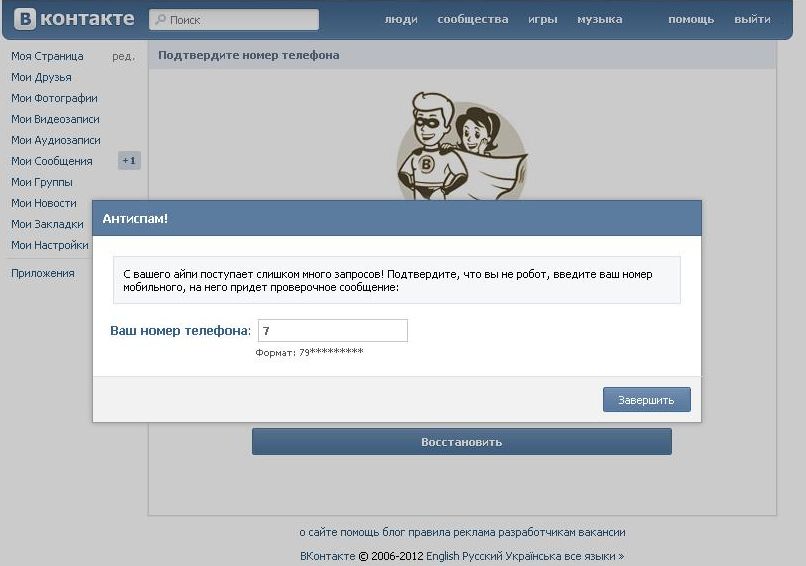
ВНИМАНИЕ: Если ваше решение окончательное и не подлежит изменению, обратите внимание, что все ваши оценки и комментарии останутся в сети под вашим именем. Поэтому, если вы не хотите оставлять свои данные, можно изменить перед удалением свое имя.
Способ №5
Применяется, если ваш аккаунт взломали и вы не можете в него войти. Для применения вам придется заново зарегистрироваться в социальной сети и лучше всего, если вы внесете в нее все свои данные с прошлой страницы. Так у администрации будет меньше сомнений в том что вы настоящий хозяин аккаунта. Итак:
Со вновь созданного аккаунта заходите на страничку взломанного.
Под фотографией, в контекстном меню выбираете пункт «Пожаловаться на пользователя»
В открывшемся окне «Жалоба на пользователя» выбираете пункт «Оскорбительное поведение» и в комментарии подробно расписываете свою проблему.
Заявка будет рассматриваться от трех до сети дней, после которых пользователь будет заблокирован и впоследствии удален. Результат будет более скорым, если ваши друзья также обратятся к администратора с жалобой на человека-мошенника.
Результат будет более скорым, если ваши друзья также обратятся к администратора с жалобой на человека-мошенника.
ВНИМАНИЕ: Если администрация проигнорировала вашу заявку, можете восстановить доступ к своей странице и удалить ее самостоятельно. Если при помощи таких простых и известных способов восстановления как по номеру телефона или по электронной почте, зайти в аккаунт не получается, то восстановить доступ получится воспользовавшись специальной формой-заявкой.
Для того, чтобы восстановить доступ к своей странице, нужно:
Зайти на сайт Vk.com и выбрать пункт «Помощь», либо перейти по ссылке http://vk.com/restore. После этого перед вами появится окно восстановления доступа.
Введите свои регистрационные данные: логин, адрес электронной почты или номер телефона.
Введите капчу и код проверки. Код должен будет прийти по смс.
Если вы не помните логин или телефон, то после перехода по ссылке http://vk.com/restore, в самом низу нажмите на ссылку «если вы не помните данных, или не имеете доступа к телефону, нажмите сюда».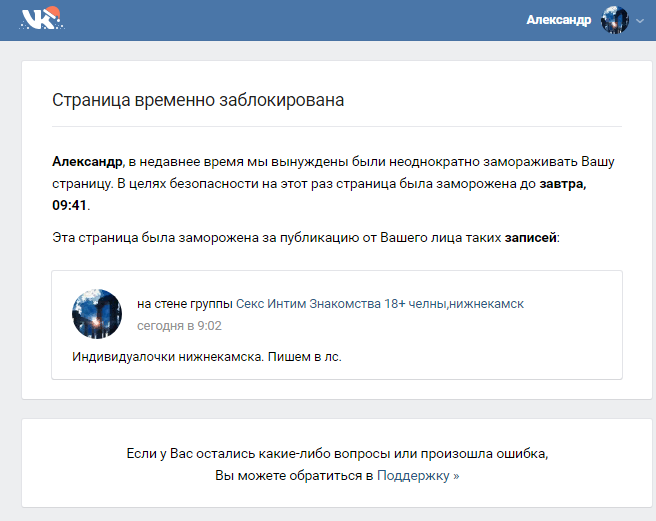
Далее вам понадобится либо найти свою страницу в поиске, либо вспомнить идентификационный номер. После вам придется заполнить поля данными, которые могли у вас сохраниться (старый пароль и телефон), отправить заявку администрации и дождаться ответа. Возможно, вам понадобится доказать что страница ваша и отправить администрации скан паспорта и личное фото, но можно и повторять жалобы на мошенника или написать письмо в тех поддержку.
Способ №6
ПРЕДУПРЕЖДЕНИЕ: Данный способ предназначен только для ознакомительного прочтения, так как является социально вредным и влечет за собой неприятные последствия для применившего. В частности, от кучи минусов к карме до исчезновения крупной суммы средств и ограничения свободы.
Если способа, предоставленного разработчиками и способа безопасного забвения, вам недостаточно и хочется уйти из виртуальной жизни с фейерверком, то можете попробовать добиться блокировки вашего аккаунта. Для этого вам нужно просто разозлить как можно больше пользователей и спровоцировать их на жалобу администраторам. Каким способом это делать – решать вам. Если вы надеетесь восстановить свою страницу (не создать заново, а именно восстановить), то просто имитируйте взлом аккаунта. Ненормативная лексика, хамство, спам и агрессивная реклама разозлят всех и вас очень быстро заблокируют. Восстанавливать доступ будет сложно, но если этого не планировалось, то можно не переживать. Если вы хотите чтоб вас удалили без права восстановления, то вам придется нарушать законы не только виртуального пространства, но и Российской Федерации. Например, начать размещать на стене нацистские или экстремистские тексты, призывы к террору и свержению правительства. Заблокируют вас быстро и уж точно навсегда.
Каким способом это делать – решать вам. Если вы надеетесь восстановить свою страницу (не создать заново, а именно восстановить), то просто имитируйте взлом аккаунта. Ненормативная лексика, хамство, спам и агрессивная реклама разозлят всех и вас очень быстро заблокируют. Восстанавливать доступ будет сложно, но если этого не планировалось, то можно не переживать. Если вы хотите чтоб вас удалили без права восстановления, то вам придется нарушать законы не только виртуального пространства, но и Российской Федерации. Например, начать размещать на стене нацистские или экстремистские тексты, призывы к террору и свержению правительства. Заблокируют вас быстро и уж точно навсегда.
ПРЕДУПРЕЖДЕНИЕ: Нарушение законов Российской федерации опасно для здоровья и может привести к уголовной ответственности.
В качестве заключения
Если вам просто надоел мир социальных сетей, то удобнее всего воспользоваться уже созданным разработчиками способом или скрытием, как это описано в способе номер 2.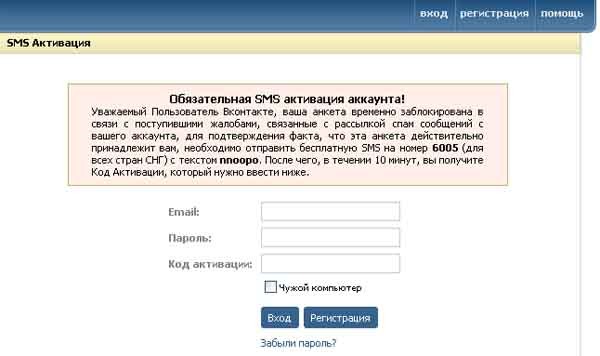 Чтобы не мучиться с восстановлением, пожалуйста, позаботьтесь о надежном пароле и храните все данные в безопасном месте. И, пожалуйста, не применяйте способ под номером шесть, для действий, преследующих целью удаление странички из социальной сети, он слишком неприятен.
Чтобы не мучиться с восстановлением, пожалуйста, позаботьтесь о надежном пароле и храните все данные в безопасном месте. И, пожалуйста, не применяйте способ под номером шесть, для действий, преследующих целью удаление странички из социальной сети, он слишком неприятен.
Прекрасного времени суток, друзья!
Не так давно в блоге речь шла о регистрации во ВК. Продолжая тему, хочу поделиться всеми известными на сегодняшний день способами, как удалить страницу ВК. Сделать это можно как через телефон, так и со стационарного ПК или ноутбука.
Почему люди удаляют страницу?
Причины, по которым возникает необходимость избавиться от профиля в одной из самых популярных соцсетей, могут быть разные. Вот основной перечень того, почему люди удаляют свою страницу:
- желание контролировать время, проводимое в интернете;
- кто-то решает сделать “чистый старт” в жизни и избавляется от накопленного “хлама” старого профиля;
- есть чистый расчет, когда множество бизнес-страниц попросту становятся не нужны.

Как удалить страницу ВКонтакте с ПК?
Какими бы ни были ваши причины, удалить страницу с компьютера теперь достаточного легко. Существует несколько вариантов, и хочу отметить, что выбор имеет значение. Значительная разница – в сроках, когда ваши данные удалят из системы, а номер и е-мейл станут доступны к новой привязке.
Прямой способ (официальный)
Пользовательское соглашение ВКонтакте дает каждому пользователю право удалиться в любое время. Воспользовавшись им, мы можем видеть, что сервис любезно предоставляет время на размышление. Срок – 7 месяцев, при этом учитывайте, что ваши данные останутся в базе еще около года. Только после этого страница будет удалена окончательно. То есть перерегистрация под тем же номером и почтой будет доступна очень нескоро.
Шаг 1. С профиля, который собираемся удалить, заходим в “Настройки”, кликаем вкладку “Общее”.
Шаг 2. В самом низу страницы находим запись: “Вы можете удалить свою страницу”.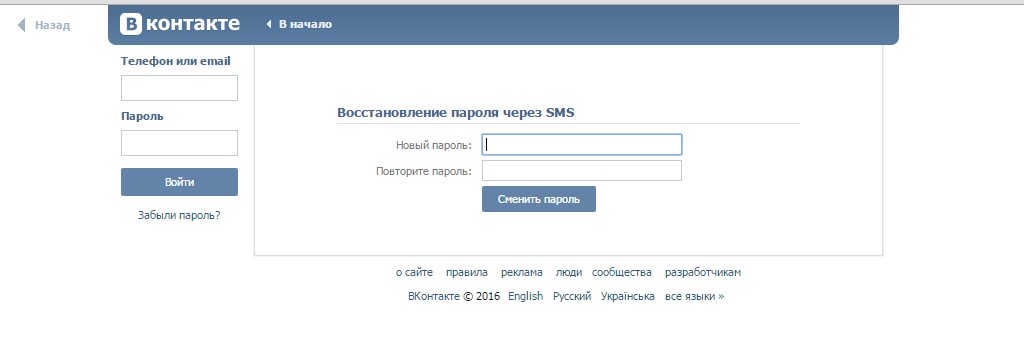 Кликаем по ней.
Кликаем по ней.
Либо просто вставляем в адресную строку следующую ссылку: vk.com/settings?act=deactivate.
Шаг 3. Смотрим на открывшееся меню – нас просят указать причину удаления. Без разницы, что именно указывать, это нужно исключительно для статистики.
Из интересного в этом поле: галочка “Рассказать друзьям”. А также ВК дает нам возможность выбрать, с какими словами удалить страницу. Можно проигнорировать все, выбрав “Другая причина” и молча “Удалить страницу”.
Теперь мы видим, заходя под привычными логином и паролем, дату и ссылку “восстановить свою страницу”. Если на нее нажать, срок обнулится и у вас снова будет 7 месяцев.
Важно: при удалении этим способом все записи, лайки, отметки, иначе говоря, все следы вашего присутствия в сети останутся навсегда с тем именем, под которым идет удаление. Если это имеет значение, попробуйте изменить имя перед тем, как удалить страницу, и привязать другой номер.
Очевидный плюс официального пути: в течение отведенного срока можно вернуться и восстановить доступ со всеми данными в целости и сохранности.
Непрямые способы
Для тех, кто готов рассмотреть иной способ удаления, чем предлагают разработчики ВК, есть еще пара жизнеспособных и эффективных идей. Неофициальные способы позволяют сделать процесс намного быстрее. Поэтому, если вы уверены в своем решении – есть, из чего выбрать.
Самый быстрый способ
Воспользовавшись этой инструкцией из 5 шагов, можно освободить учетные данные за 1 – 3 месяца (точных данных по времени никто не скажет, поскольку этот способ не относится к официальным).
Шаг 1. Через настройки аккаунта переходим в раздел “Приватность”.
Шаг 2. В разделе “Моя страница” напротив каждого параметра устанавливаем “Только я”.
Шаг 3. Чуть ниже в разделе “Связь со мной” поставим “Никто”.
Шаг 4. Ниже, напротив параметра “Кому в интернете видна моя страница” делаем “Только пользователям ВКонтакте”.
Шаг 5. Выходим из аккаунта и больше не заходим в него.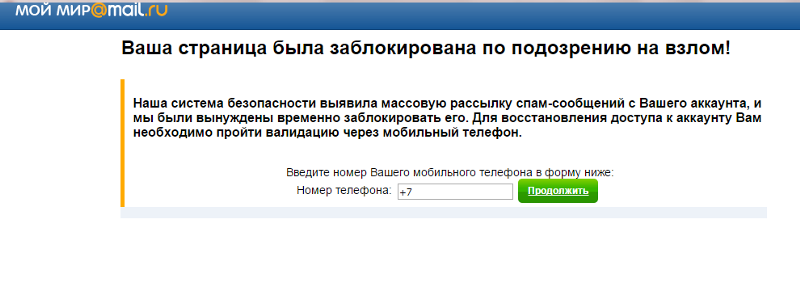
Таким образом, профиль обнуляется и система вскоре избавится от него. Для ускорения процесса можно вручную удалить друзей, записи, фото и личные данные, но не обязательно. Особенно, если у вас более 1 000 друзей и сотни фотографий.
В течение месяца гарантированно можно вернуть старую страницу. Но учтите, если продолжать регулярно заходить на нее, то удалять ее никто не станет.
Привязка новых данных
Хотите знать, как удалиться из контакта полностью и безвозвратно? Об этом ниже.
- Выполните все действия из предыдущей инструкции.
- Скройте дату рождения и удалите личные данные.
- Привяжите новую электронную почту и отвяжите старую.
- Приобретите новую сим-карту и привяжите профиль к этому номеру.
- Поменяйте пароль на случайный набор букв и цифр, который точно не воспроизвести.
- Остается выйти из профиля и выкинуть симку. Даже при огромном желании восстановить доступ будет невозможно.
Время удаления – также от 1 до 3 месяцев.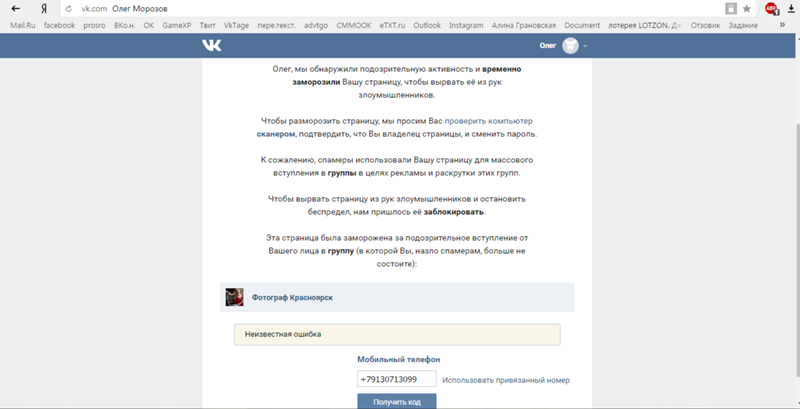
Стать нежелательным лицом
Способ, так сказать, для бунтарей и хулиганов. Я привожу его чисто для ознакомления, не рекомендуя к действию, исключительно для полноты информации.
Он заключается в том, чтобы добиться блокировки, нарушая правила – спам, навязчивая реклама, оскорбления, экстремистские призывы и перепалки с пользователями, агитация и призывы к свержению существующего правительства, размещение материалов для взрослых в открытом доступе. Словом, на что хватит фантазии.
Стоит учесть, что блокировка происходит быстро, чаще всего – навсегда, то есть без восстановления и права перерегистрации под теми же данными.
Как удалить страницу ВКонтакте с телефона?
С телефона доступен только официальный способ забвения от разработчиков ВКонтакте. В обычном приложении на мобильном не получится воспользоваться им, чтобы удалить аккаунт. Как на Андроиде, так и в случае iOS (Айфона) необходимо будет воспользоваться любым браузером и сделать это в мобильной версии сайта ВК.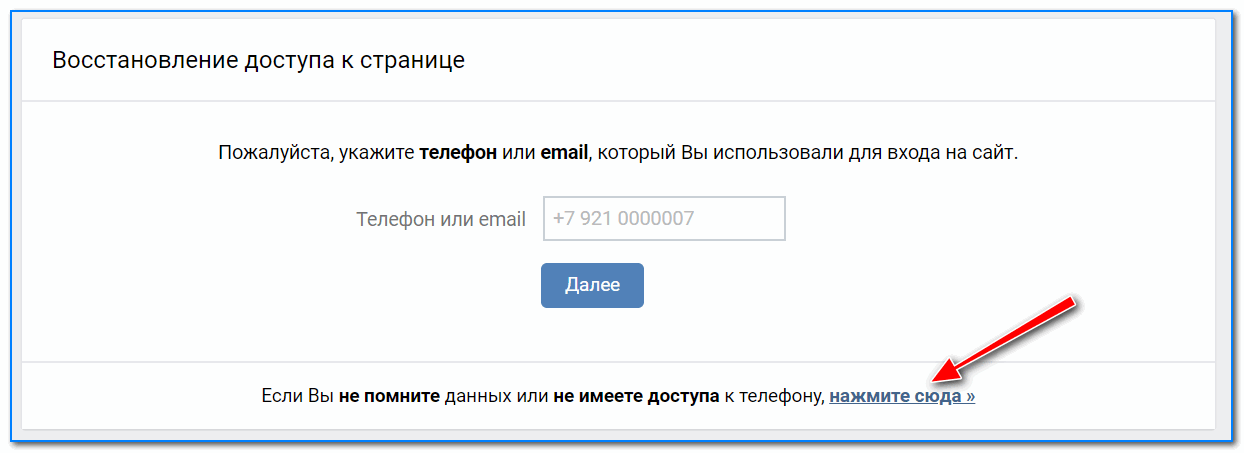
Заходим в настройки, видим то же самое меню, которое есть на ноутбуке или ПК. Проделываем тот же алгоритм:
- “Настройки” – вкладка “Общее”.
- Внизу страницы жмем на кнопку: “Вы можете удалить свою страницу”.
- Выбираем причину, хотим ли рассказать друзьям и нажимаем “Удалить”.
Удаление аккаунта умершего человека
Может возникнуть ситуация, когда придется решать вопрос с профилем, который принадлежал погибшему родственнику или близкому другу. Как удалить чужую страницу? Она удаляется, как правило, с помощью официальных документов. Это паспорт, доказывающий родство (поскольку только родственники имеют право распорядиться судьбой аккаунта) и свидетельство о смерти. Никаких проблем возникнуть в таких случаях не должно, время удаления получается минимальное.
Заключение
Удаление страниц в социальных сетях – личное дело каждого. Мой главный совет для вас – друзья, подходите к этому процессу осознанно. Полностью удалить профиль – не проблема.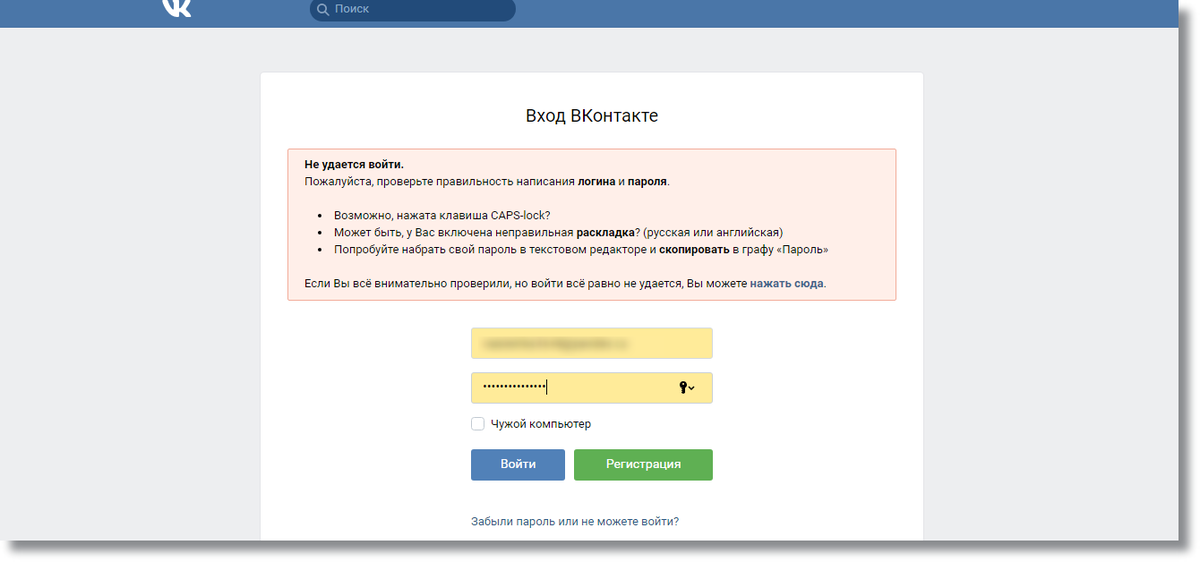 Но будет неприятно, если внезапно вы вспомните, что в переписке осталась важная информация, нужное фото или какой-то рабочий контакт.
Но будет неприятно, если внезапно вы вспомните, что в переписке осталась важная информация, нужное фото или какой-то рабочий контакт.
Но если такое случится, первым делом загляните в инструкцию по восстановлению удаленной страницы ВКонтакте. Возможно, информация будет полезна и выручит вас.
Сегодня мы хотим рассказать и показать вам все возможные способы как можно удалить свою страницу в социальной сети вконтакте. Вы узнаете как это можно сделать с компьютера или мобильного телефона под управлением операционной системой андроид или айфон. А так расскажем как можно удалить свою старую страницу вк если не помнишь ни логина ни пароля.
Если после прочитаного у вас останутся вопросы или вы с чем то будете не согласны обязательно пишите об этом в комменатриях и мы с удовольствием вам поможем.
Как удалить страницу во Вконтакте?
Содержание статьи (навигация)
Социальная сеть Вконтакте не только популярна, но и востребована. Данным сервисом пользуются миллионы пользователей с разных городов и стран. Зарегистрированные лица могут делать все, что хотят: делиться фотографиями, видеороликами, историями и публикациями. И даже удалять страницу. Не знаете, как это сделать? В сегодняшней статье речь пойдет о том, как удалить страницу в ВК.
Данным сервисом пользуются миллионы пользователей с разных городов и стран. Зарегистрированные лица могут делать все, что хотят: делиться фотографиями, видеороликами, историями и публикациями. И даже удалять страницу. Не знаете, как это сделать? В сегодняшней статье речь пойдет о том, как удалить страницу в ВК.
Как удалить страницу во Вконтакте через компьютер?
Признаться честно, ликвидация аккаунта легче дается именно через компьютерную версию сайта. Если ваш компьютер не виснет и имеется отличное интернет-соединение, то вы потратите максимум пять минут. Для того чтобы распрощаться с ненавистной страницей, подумайте, а стоит ли? Если вы уверены в том, что хотите удалить ее, то в таком случае, выполните нижеуказанные действия.
- Первым делом вы должны зайти на свою страницу социальной сети Вконтакте;
- Заполнить поля с логином и паролем;
- Затем в верхнему углу экрана нажать на круглую аватарку;
- Перед вами появится список действий, вам же нужен пункт «Настройки»;
- После этого вы автоматически перейдете на страницу под названием «Общее»;
- Вам нужно пролистать этот раздел до самого низа и найти пункт «Вы можете удалить свою страницу»;
- Перед вами появится несколько вариантов, а точнее, причин;
- Вы должны из этого списка выбрать, что-то одно;
- Вам также предоставляется шанс оповестить всех друзей о своем удалении, написав в пустом поле любое сообщение, после того как вы его напишите вы должны нажать на галочку «Рассказать друзьям»;
- После проделанных всех этих действий нажмите на «Удалить страницу».

Стоит отметить, что если у вас когда-то возникнет желание вновь воспользоваться своим старым профилем, то у вас на это есть несколько месяцев. Вам достаточно заполнить поля с логином и паролем, после чего вы войдете на свою удаленную страницу. Нажав на «Восстановить» ваш аккаунт вновь оживет. Теперь вы знаете, как удалить страницу ВК с компьютера.
Как удалить страницу во Вконтакте через мобильное устройство?
В этой части статьи мы подробно расскажем о том, как удалить страницу в ВК с телефона.
А это значит, отвечая на ваш вопрос о том, как удалить страницу в приложении Вконтакте, мы говорим вам о том, что разработчики не добавили данную функцию в программу. Итак, для того чтобы ликвидировать аккаунт с андроида, необходимо выполнить пару легких действий.
- Чтобы удаление прошло успешно вы должны воспользоваться любым установленным на ваш телефон мобильным браузером;
- В поисковике вписать адрес социальной сети Вконтакте;
- Заполнить поля с логином и паролем, после чего нажать на «Войти»;
- Кликните по трем горизонтальным полоскам, которые находятся в левой части экрана;
- Перед вами появится список с разделами, вам же нужно найти «Настройки»;
- Зайдя туда, вы автоматически попадете на другую страницу;
- Вам нужен пункт под названием «Учетная запись», куда вы должны зайти;
- Пролистав страницу до самого низа, вы найдете раздел «Вы можете удалить страницу»;
- Перед вами появится список, где вы должны выбрать одну из причин удаления;
- После того как вы определись, нажмите на «Удалить страницу».

После всех этих проделанных действий ваша страница будет удалена. Как видите в этом ничего сложного нет.
Как удалить страницу во Вконтакте через айфон?
Не знаете, как удалить страницу в ВК с айфона? Тогда спешим вас обрадовать в этой части статьи мы подробно опишем каждый шаг. Для того чтобы избавиться от аккаунта в социальной сети, вам необходимо выполнить пару несложных действий.
- Откройте любой браузер, который есть у вас в телефоне;
- В поисковике введите адрес социальной сети ВК;
- Перед вами появится пустые поля с логином и паролем, заполните их;
- Затем вы перейдете в раздел «Новости»;
- В левой части экрана нажмите на три вертикальные полоски;
- Перед вами появится список с разделами, вам нужен пункт «Настройки»;
- Пролистайте страницу до самого низа, пока не найдете пункт «Удалить свою страницу»;
- Выберите одну из причин, из-за которой вы хотите избавиться от аккаунта;
- После чего нажмите на «Удалить страницу».

После этого ваша страница будет удалена. Если вы не знаете, как удалить страницу ВК если не помнишь логин и пароль, то следующая часть статьи будет посвящена данной теме.
Как удалить страницу во Вконтакте если не помнишь ни логина, ни пароля?
Да, иногда такое случается, что хочется избавиться от аккаунта, но проблема не в том, что ты не знаешь, как это сделать, а в том, что ты забыл логин и пароль. Что делать? Ведь ситуация безвыходная! Однако выход есть. Главное внимательно ему следовать.
- Первым делом, вы должны зайти с другой страницы или аккаунта друга. Написать в службу поддержки. Рассказать о том, что вы забыли логин и пароль и то, что их восстановление также невозможно.
- Для удобства вы можете сразу перейти по ссылке https://vk.com/support?act=faqs&c=11& >
- Вам либо ответят сразу, либо спустя какое-то время. Так, что иногда приходится ждать. Но вы главное не печальтесь по этому поводу.
- Когда же вам все-таки ответили.
 У вас потребуют ссылку на эту страницу. Скопировав ее, отправьте в службу поддержки.
У вас потребуют ссылку на эту страницу. Скопировав ее, отправьте в службу поддержки. - После этого вас попросят прислать цветную фотографию с ФИО (то есть, это может быть, паспорт, водительские права и т.д.) и обычный снимок. Им нужны только ФИО и фото. Остальное вы можете замазать. Еще вы должны сфотографировать себя возле монитора с данной перепиской.
- После того как вы отправите все, что от вас требовалось, ваша страничка автоматически будет удалена.
Не надо делать селфи, попросите кого-нибудь вас сфотографировать и все. Через некоторое время страница будет удалена. Теперь вы знаете не только, как удалить страницу с компьютера, телефона, айфона, но и что делать, если забыл логин и пароль. Удачи и всего хорошего!
Восстановление моей страницы в контакте. Способы полного удаления страницы в социальной сети вконтакте
Категория: Соц. сети Создано: 18.12.2016 20:20
Добрый день уважаемые читатели блога сайт.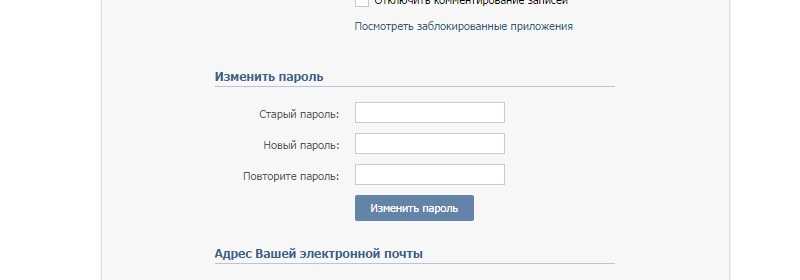 Сегодня мы с вами поговорим о том, как правильно восстановить страницу в Контакте. Восстановить страницу вконтакте может вам понадобиться в нескольких случаях. Наиболее распространённая ситуация — это потеря доступа к странице в vk.com (забыли пароль, утратили доступ к сотовому номеру телефона к которому привязан ваш аккаунт в вк, и теперь не выходит зайти на свою страницу). Также распространён случай когда страница в контакте по каким-то причинам становится заблокированной .
Сегодня мы с вами поговорим о том, как правильно восстановить страницу в Контакте. Восстановить страницу вконтакте может вам понадобиться в нескольких случаях. Наиболее распространённая ситуация — это потеря доступа к странице в vk.com (забыли пароль, утратили доступ к сотовому номеру телефона к которому привязан ваш аккаунт в вк, и теперь не выходит зайти на свою страницу). Также распространён случай когда страница в контакте по каким-то причинам становится заблокированной .
Вы могли случайно сами удалить свою страницу в ВК или это мог сделать кто-то без вашего ведома, взломав вашу страницу и получив доступ к вашему аккаунту. Часто бывает так, что админы вконтакте блокируют доступ к vk.com за нарушение правил пользования сервисом. Заблокировать страницу могут за рассылку спама с неё, или еще за какую либо подобную провинность в виде подозрительно активности на аккаунте. Ваш компьютер мог заразиться вирусом, далее взломана ваша страница в ВК.
Так или иначе, если ваша страница заблокирована вконтакте, вам необходимо будет ее восстановить доступ к своей странице в Контакте . О том как восстановить доступ к своей странице в vk и пойдет речь в данном посте.
О том как восстановить доступ к своей странице в vk и пойдет речь в данном посте.
Как восстановить доступ к странице ВК при отсутствии доступа
Давайте начнем с той ситуации, когда вам необходимо восстановить доступ к странице если вы забыли пароль или у вас нету той симки с номер сотового телефона, на которую был зарегистрирован аккаунт в vk.com. Если кто не знал, то на самом деле можно отвязать свою страницу в вк от номера сотового телефона.
Давайте начнём со случая, когда вам нужно восстановить доступ к своей странице в той ситуации, когда была утеря пароля или симки мобильного телефона, номер которой использовали при регистрации. Перед тем как начать процедуру восстановления пароля в вк, попробуйте сначала посмотреть в настройках своего используемого браузера на наличие сохраненных паролей. Многие пользователи интернета не чистят историю в браузере и сохраняют пароли, которые потом автоматически подставляются в поля логин и пароль на сайтах, где были сохранены пароли в браузере. Это конечно удобно, но со временем происходит так, что люди забывают данные доступа к сайтам от соц. сетей, почтовых сервисов. Поэтому я не сохраняю никогда пароли в браузере, плюс не сохраняю их в целях безопасности, поскольку сохраненные пароли могут «угнать», особенно если вы сидите в интернете на операционной системе линейки Micrsoft Windows.
Это конечно удобно, но со временем происходит так, что люди забывают данные доступа к сайтам от соц. сетей, почтовых сервисов. Поэтому я не сохраняю никогда пароли в браузере, плюс не сохраняю их в целях безопасности, поскольку сохраненные пароли могут «угнать», особенно если вы сидите в интернете на операционной системе линейки Micrsoft Windows.
Если данные для доступа к своей странице в ВК найти всё же не удалось, то тут можно уже начать пробовать восстановить пароль от своей страницы (то есть получить новый пароль от своего аккаунта в vk.com)
1. Восстановить доступ к странице vk.com можно в том случае, если у вас есть доступ к привязанному к странице номеру мобильного телефона, который был указан при регистрации, и который был использован в качестве логина для входа на страницу в ВК. Для восстановления доступа по средством привязанного мобильного телефона, необходимо перейти на страницу восстановления доступа, и далее просто следовать интуитивно понятной инструкции по шагам.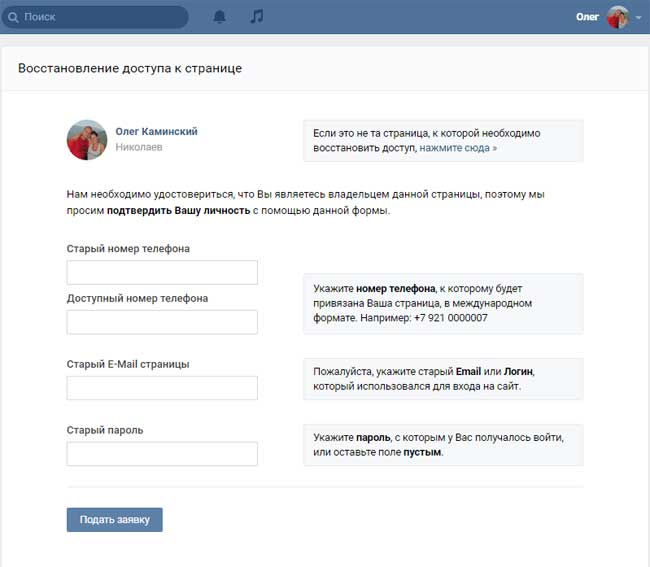
Вам необходимо пройти несколько не сложных шагов мастера восстановления, далее необходимо будет придумать новый пароль, и далее уже с помощью нового пароля заходить на свою страницу в в Контакте.
2. Если ваша страница в Контакте была зарегистрирована давно, и вы её не привязали к мобильному телефону (функция привязки аккаунта к мобильному телефону появилась в vk.com далеко не сразу, и поэтому у старых аккаунтов эта функция может быть не использована, если она специально не была вами включена), вам необходимо будет обратиться в службу восстановления доступа для входа на страницу в Контакте .
На странице вам необходимо будет ввести адрес вашей странице в vk.com.
1. Если вы не помните адрес своей страницы, то тут нет ничего страшного. Вы можете поискать самого себя в Контакте. У данной социальной сети можно производить поиск людей без регистрации. Необходимо найти свою страницу и посмотреть её внутренний адрес, и сделать это можете перейдя о ссылке по поиску людей в вк .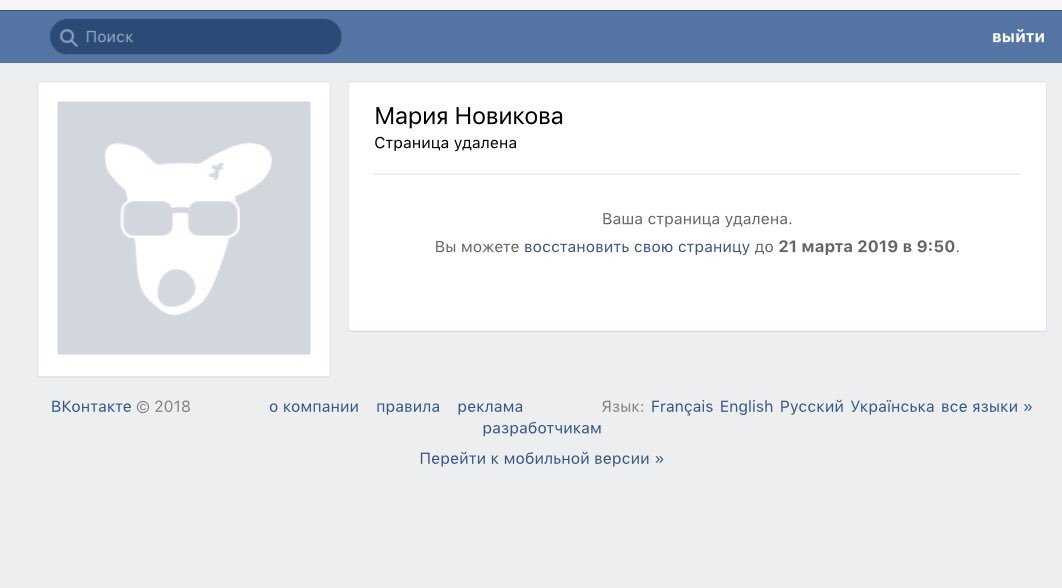 Поиск можно осуществлять по ФИО или по другим данным. Можно просто вбить фамилию и город проживания, и сразу думаю вы себя сможете найти.
Поиск можно осуществлять по ФИО или по другим данным. Можно просто вбить фамилию и город проживания, и сразу думаю вы себя сможете найти.
Когда через поиск вы найдете свои ВК-страницу, нажмите на кнопку по кнопке «Это моя страница «, чтобы перейти к следующему этапу по восстановлению доступа к странице.
Процесс восстановления страницы в ВК осложниться, если при регистрации вы указывали «фэйк» данные (вымышленные данные). Если у вас как раз такой случай, то вам так или иначе придется вспомнить данные на которые была зарегистрирована страница. Но так или иначе, всё же придётся раскрыть свои настоящие данные, поскольку необходимо будет выслать скан паспорта. Так что провести соц сеть vk.com не получится…
2. Следующим шагом вам необходимо будет сделать селфи рядом с вашим монитором компьютера, приложив при этом заявление скан паспорта.
3. Следующим этапом для восстановления доступа к странице ВК необходимо будет указать действующий номер телефона и сделать фотографию на фоне своего компьютера с открытой страницей в браузере на компьютере для восстановления доступа:
4.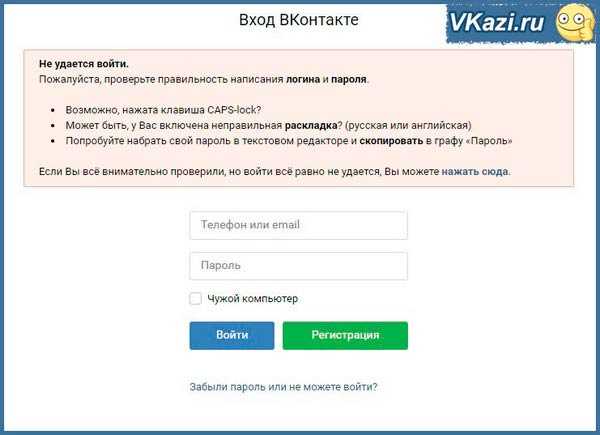 На завершающем шаге мастера восстановления необходимо будет нужно будет загрузить любой документ с вашей фотографией и ФИО . Для этого отличным образом подойдёт паспорт.
На завершающем шаге мастера восстановления необходимо будет нужно будет загрузить любой документ с вашей фотографией и ФИО . Для этого отличным образом подойдёт паспорт.
После того как вы нажмете на кнопку «далее» вы тем самым даете своё согласие на ваши данные в виде вашей фамилии и имени будут восстановлены, то есть заменены на ваши настоящие данные. Дальше просто необходимо нажать на кнопку подать заявку и ожидать решения модератора ВК о вердикте, о котором вы будете уведомлены SMS-сообщением, которое придет на указанный вами номер телефона.
Как восстановить страницу в контакте при ее блокировке или взломе страницы?
- Давайте поясним тот момент, что проблемы с входом на свою страницу ВК могут быть вызваны в случае заражения вашего компьютера вирусами, или заражением вашего мобильного устройства. По этим распространенным причинам может блокироваться доступ к странице в контакте. Доступ может быть блокирован, если вдруг вас просят для доступа отправить смс для входа в аккаунт (ни в коем разе не ведитесь на этот развод).
 Если у вас такая ситуация, то у вас на компьютере или на мобильном устройстве совершенно точно находится вирус. Необходимо будет провести работы по сканирования и устранению вирусов на компьютере, и таким образом нормальный доступ к странице будет восстановлен сам собой. На портале Вконтакте они даже предлагают свою антивирусное программное обеспечение под названием Cezurity , который скачать можно абсолютно бесплатно по ссылке. Данным антивирусным ПО вы как раз можете просканировать свой компьютер и восстановить доступ к социальной сети vk.com. Чтобы просканировать своё мобильное устройство на предмет вредоностного программного обеспечения, вы можете поставить приложение приложение от Касперского .
Если у вас такая ситуация, то у вас на компьютере или на мобильном устройстве совершенно точно находится вирус. Необходимо будет провести работы по сканирования и устранению вирусов на компьютере, и таким образом нормальный доступ к странице будет восстановлен сам собой. На портале Вконтакте они даже предлагают свою антивирусное программное обеспечение под названием Cezurity , который скачать можно абсолютно бесплатно по ссылке. Данным антивирусным ПО вы как раз можете просканировать свой компьютер и восстановить доступ к социальной сети vk.com. Чтобы просканировать своё мобильное устройство на предмет вредоностного программного обеспечения, вы можете поставить приложение приложение от Касперского . - Также выше описанного случая страницу могут заблокировать модераторы в самом vk.com за какие либо нарушения. При такой ситуации будет выводиться сообщение о том, по какой причине был заблокирован ваш аккаунт в ВК, а также будут приведены ссылки на инструкцию по безопасности, где вы сможете прочитать как в будущем избежать блокировку вашей странице ВК.

Восстановить доступ к вашему аккаунту в контакте раньше указанного срока не выйдет
Не стоит вестись на «сказки» восстановить вашу страницу быстро за дополнительную плату от каких либо сторонних умельцев. Подобные услуги являются откровенным разводом, не более.
Градация блокировок может быть разной на разные сроки.
Самым лайтовым случаем можно считать так называемую «заморозку» страницы в vk.com. Заморозка страницы может произойти в случае каких-то не значительных нарушений, и страницу таким образом могут заморозить до той поры, пока вы не зайдёт на страницу, и не ознакомитесь с причиной заморозки страницы. Скорей всего вам необходимо будет поменять пароль к своей страницы в ВК (при смене пароля можно поменять и привязанный номер телефона к вашей страничке, если в этом будет какая либо необходимость).
Чтобы разморозить страницу, необходимо будет ввести SMS-сообщение и ввести ваш новый пароль, и далее необходимо будет нажать на кнопку «Разморозить страницу» :
Всё готово, можно сказать что ваш доступ к вашей странице социальной сети vk.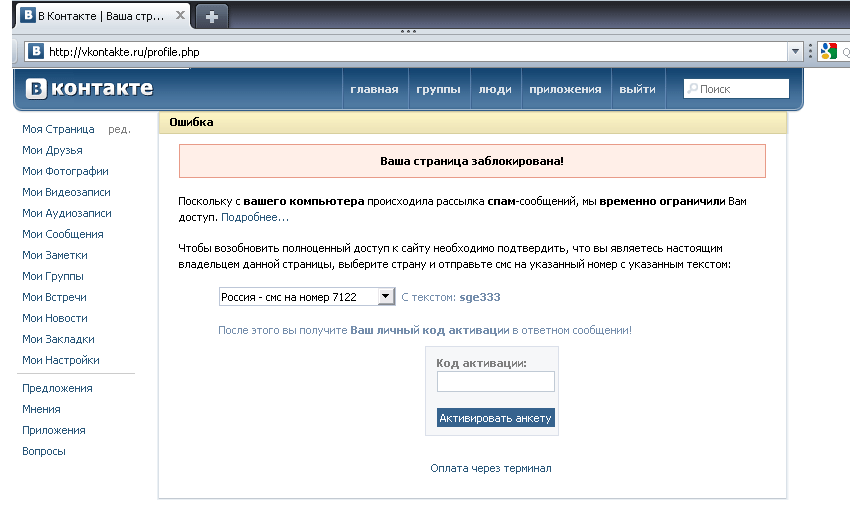 com восстановлен, и она будет видна не только исключительно вам, но всем пользователям популярной соц. сети ВКонтакте.
com восстановлен, и она будет видна не только исключительно вам, но всем пользователям популярной соц. сети ВКонтакте.
Страница может быть заморожена при идентификации подозрительной активности на ней:
Процесс разморозки страницы будет происходить также как описано выше — т.е. по SMS-сообщению приходит код на сотовый номер привязанный к вашему аккаунту. Далее вы придумываете свой новый пароль и нажимаете на кнопку «Разморозить». Вот и всё по сути, после данных телодвижений больше никакой активности подозрительного характера быть не должно, поскольку вы поменяли пароль от своей страницы vk.com.
Ваш аккаунт могли заблокировать за более серьезные нарушения и тогда останется только ждать истечения срока блокировки (обычно его указывают). Каким-либо способом восстановить страничку быстрее не получится — это политика администрации Вконтакте.
Если вам выводится сообщение что ваша страница заблокирована навсегда, то в таком случае единственным вариантом восстановить свою заблокированную страниц — это переписка с технической поддержкой соц. сети. Совет хочется вам дать следующий. Не в коем случае при переписке не стоит тех. поддержке грубить, и каким либо образом качать права. Вести переписку лучше конечно конструктивным образом, рассказав свою сложившуюся ситуацию. Есть шанс что вашу провинность простят и восстановят страницу.
сети. Совет хочется вам дать следующий. Не в коем случае при переписке не стоит тех. поддержке грубить, и каким либо образом качать права. Вести переписку лучше конечно конструктивным образом, рассказав свою сложившуюся ситуацию. Есть шанс что вашу провинность простят и восстановят страницу.
Связаться с техподдержкой Контакта можно из данной формы обратной связи, или им написать письмо на email Этот адрес электронной почты защищён от спам-ботов. У вас должен быть включен JavaScript для просмотра. )
- Ваша страницу взломали , и поэтому и не выходит зайти в свой аккаунт (хакер мог просто поменять ваш на свой пароль). В такой ситуации необходимо будет пытаться восстановить доступ к своей странице как было описано выше в данной статье, т.е. необходимо будет проделать работу по восстановлению свой страницы вконтакте:
- https://vk.com/restore — если ваша страница была привязана к номеру телефона
- https://vk.com/restore?act=return_page — если к номеру мобильного телефона не была привязана страница или номером телефона к которому ранее была привязана страница ВК вы больше не используете
Как восстановить ранее удаленную из ВК страничку?
Если вас все достало и вы решили сами удалить свою страницу из Vk. com, то это также можно сделать. В течение полу года страницу можно на самом деле восстановить, если вы вдруг по каким-то причинам передумали удалять свой аккаунт из Vk.com. В течение 7-и месяцев можно восстановить свой аккаунт без каких либо проблем. Главное не забудьте свой логин и пароль для входа, чтобы самому восстановить свою страницу после удаления. Необходимо всего навсего войти под логином и паролем на свою страницу, и нажать на ссылку «Восстановить».
com, то это также можно сделать. В течение полу года страницу можно на самом деле восстановить, если вы вдруг по каким-то причинам передумали удалять свой аккаунт из Vk.com. В течение 7-и месяцев можно восстановить свой аккаунт без каких либо проблем. Главное не забудьте свой логин и пароль для входа, чтобы самому восстановить свою страницу после удаления. Необходимо всего навсего войти под логином и паролем на свою страницу, и нажать на ссылку «Восстановить».
Если так получилось, что в течение 7-ми месяцев вы не восстановили свой аккаунт, а после 7-ми месяцев всё же потребность в этом появилась, то в такой ситуации необходимо будет решать данные вопросы только через
Мы уже писали о том, как удалить свой профиль ВКонтакте, – и в веб-версии, и через мобильное приложение. Процедура легкая, занимает минимум времени и обычно проходит без сопутствующих проблем. Но теперь актуальной становится другая тема – как восстановить страницу ВКонтакте после удаления. Ведь, согласитесь, иногда мы меняем свое решение, и очень здорово, что соцсети позволяют нам «передумать» без последствий.
Классическая схема
Начнем мы с самой банальной и наиболее распространенной ситуации. В какой-то момент вы решили расстаться с социальной сетью и удалили страницу ВКонтакте, действуя строго по инструкции.
Но прошло время (не более 210 дней, конечно), и вас снова потянуло на функциональные возможности ВК. Что делать теперь? Создавать новый аккаунт, начиная все с нуля – добавляя друзей по памяти, забивая фотоальбомы снимками и нудно заполняя каждый раздел профиля? Да, можно заново пройти все круги регистрационного «ада», если для вас принципиально завести реально новую страничку. А можно просто… восстановить удаленную страницу ВКонтакте! Но сразу же несколько оговорок:
- Действие нашей ситуации происходит в течение 210 дней с момента удаления;
- Вы помните логин и пароль.
И если со вторым пунктом еще не все потеряно – вполне можно вернуть старую страничку даже при забытых данных, – то соблюдение первого пункта обязательно. Причина проста – система по истечении 210 дней помещает информацию в «мусорное ведро».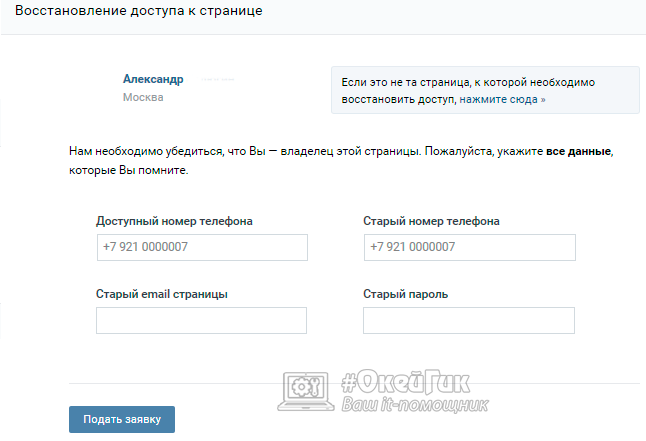 Иными словами, спустя 7 месяцев страница ВКонтакте удаляется навсегда, и со всеми размещенными материалами можно официально попрощаться.
Иными словами, спустя 7 месяцев страница ВКонтакте удаляется навсегда, и со всеми размещенными материалами можно официально попрощаться.
Но не будем о сложностях. Пока. Лучше расскажем, как выполнить восстановление страницы в веб-версии соцсети. Действий, к слову, несколько, и сложными их точно не назовешь:
1.Откройте свой веб-браузер, в адресной строке введите vk.com;
- a. Вы не выходили из своего аккаунта после удаления;
- b. Вы вышли из аккаунта;
3.В случае a вам нужно просто нажать на выделенную голубым активную ссылку «Восстановить свою страницу». В случае b придется сначала ввести регистрационные данные – логин и пароль, – а уже потом воспользоваться ссылкой, позволяющей восстановить страницу ВКонтакте.
Как видите, ничего сверхсложного делать не нужно – вопрос решается буквально двумя кликами мышки. И все было бы замечательно, если бы не «любимые» нами задания со «звездочками», т.е. нестандартные ситуации, которые требуют несколько иного решения.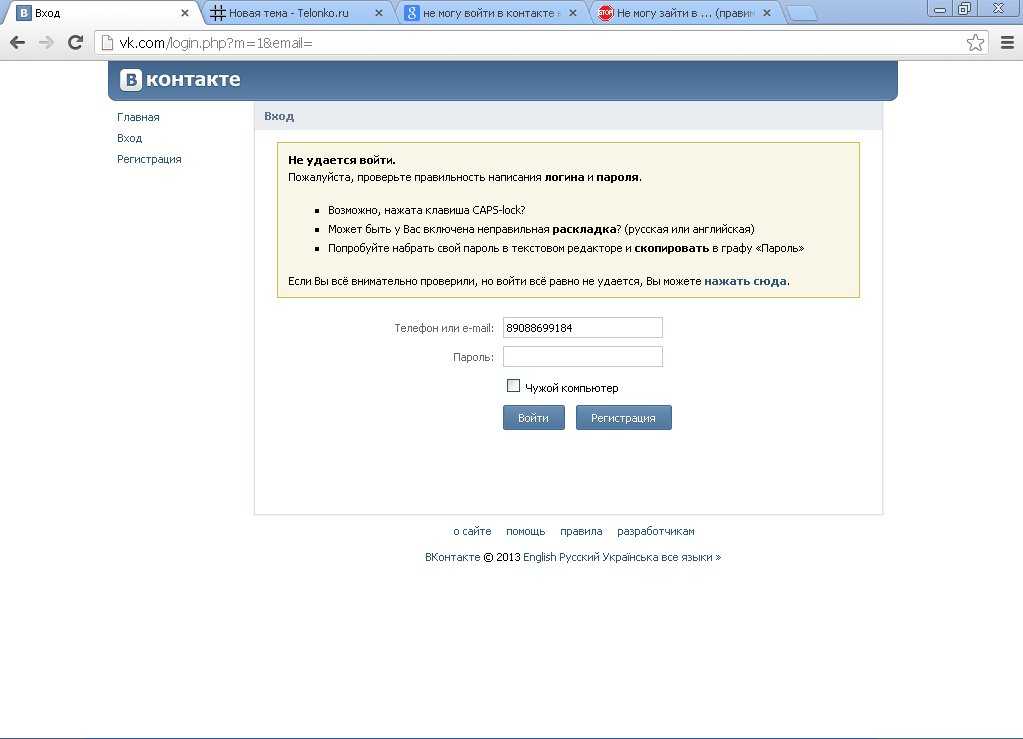 К ним сейчас и перейдем.
К ним сейчас и перейдем.
Когда на руках только мобильник
Как часто лично вы подходите к стационарному компьютеру или хотя бы ноутбуку? Готовы поспорить, что соцсетями вы все-таки чаще пользуетесь на своем смартфоне или планшете. И ничего удивительного, это действительно гораздо удобнее. Но сейчас не будем обсуждать преимущества мобильных технологий, а поговорим по нашей теме: если вы удалили страницу ВКонтакте, как восстановить ее через телефон?
Вынуждены вас огорчить: через официальное приложение аккаунт не восстанавливается. Более того, система будет вас просто «выгонять» из приложения, утверждая, что вводимые данные (логин и пароль) ошибочны. И как вернуть доступ к социальной сети в этом случае? Да просто зайти в браузер на смартфоне/планшете, зайти на сайт vk.com (m.vk.com) и уже там спокойно пройти процедуру.
Схема действует ровно такая же, как и в описанном выше способе. Просто тапаете по соответствующей ссылке и получаете полный доступ к своему профилю. Опять же, если прошло не более 210 дней, временные границы еще никто не отменял.
Опять же, если прошло не более 210 дней, временные границы еще никто не отменял.
И еще несколько случаев
Ситуация следующая: после удаления ВКонтакте прошло больше 210 дней. Можно ли теперь восстановить аккаунт или он окончательно канул в лету? Ответ вас, скорее всего, расстроит: активизировать профиль можно лишь в течение 7 месяцев. После этого периода все данные автоматически удаляются. Конечно, вы можете попытать счастье и попробовать связаться с технической поддержкой соцсети, но очень и очень маловероятно, что из этого хоть что-то выйдет.
Вторая ситуация: вы так давно не посещали страницу после удаления, что просто забыли пароль. Ну или логин. В этом случае сначала нужно вспомнить регистрационные данные, а уже затем переходить к процедуре восстановления доступа. И делается это все по стандартной схеме: через активную ссылку «Забыли пароль?». Главное – помнить либо e-mail либо номер мобильного телефона. Тогда и вопрос ваш решится максимально быстро. Кстати, не пугайтесь, если система попросит прислать фото.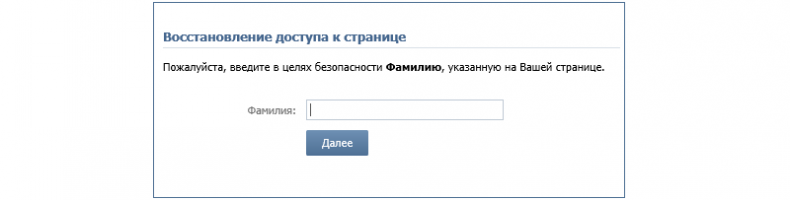 Это нужно, чтобы сравнить ваши данные с данными страницы ВКонтакте.
Это нужно, чтобы сравнить ваши данные с данными страницы ВКонтакте.
Ну а теперь по традиции резюмируем полученную информацию. Итак, восстановить страничку не составит труда, если она удалена не более 210 дней назад. Для этого существует специальная кнопочка-ссылка, размещенная на главной социальной сети. Без восстановления аккаунта пользоваться мобильным приложением вы не сможете, а, чтобы процедуру пройти, придется воспользоваться браузером вашего смартфона/планшета. И, наконец, на удаленной ранее, а затем восстановленной странице сохранятся абсолютно все данные, поэтому мучиться с созданием нового профиля не придется, за что спасибо разработчикам!
У каждого человека, зарегистрированного в социальной сети, может появиться желание удалить свою страницу совсем, либо на какой-либо период времени. Время, предоставленное разработчиками на раздумье, варьируется от одного месяца до полугода. Это обусловлено тем, что примерно пятая часть пользователей ежегодно отправляет заявки на удаление и половина из них впоследствии восстанавливает свои страницы.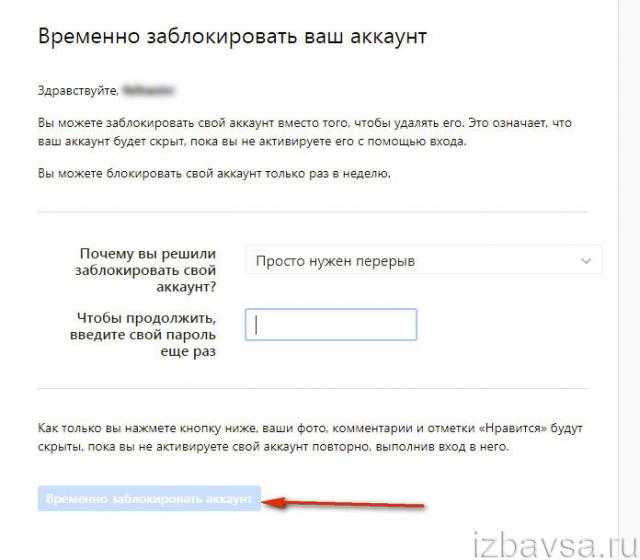
Ниже подробно рассмотрены способы, как удалить страницу в контакте, предложенные разработчиками, так и случайно (или не случайно) найденными пользователями. Есть разные варианты — можно удалить и полностью навсегда, и временно.
Способ №1
Самый простой способ полностью навсегда удалить страницу в контакте, предоставленный разработчиками – удалить её через настройки. Для этого можно сделать так:
- Зайти в свой аккаунт.
- С левой стороны, в колонке меню, выбираем пункт «Мои настройки».
- Открываем вкладку «Общее».
- В самом низу страницы нажимаем на ссылку «Удалить свою страницу».
Выбираем причину удаления, при желании отправляем сообщение или напутствие своим друзьям.
ваша страница удалена. Но так как до решения об удалении вы пользовались своей страницей, то вам можно восстановить аккаунт и старую страницу в срок до полугода.
Если у вас не получилось зайти в пункт меню «Настройки» или у вас нет желания его искать, то, зайдя в свой аккаунт, перейдите по ссылке http://vk.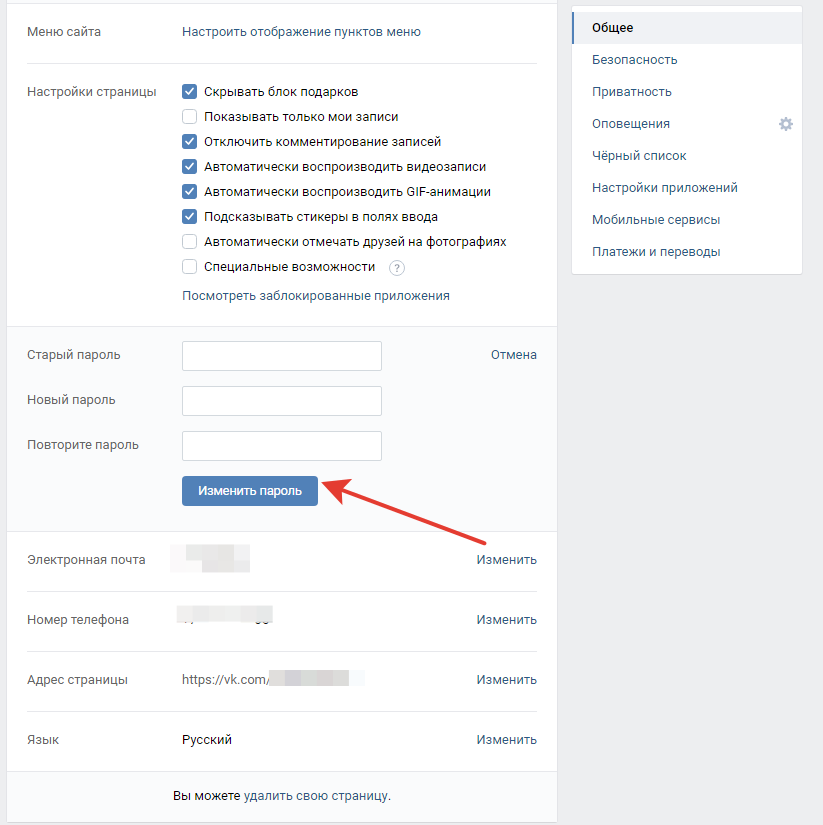 com/settings?act=deactivate. После перехода вам также откроется окно удаления, где вы укажете причину и подтвердите удаление.
com/settings?act=deactivate. После перехода вам также откроется окно удаления, где вы укажете причину и подтвердите удаление.
Способ №2
Или способ безопасного забвения. Применяется, если вы мало общаетесь в соцсети, посещаете свою страницу примерно раз в месяц или вообще хотите забыть про существование социальных сетей и спать спокойно. Итак, как удалить страницу в контакте совсем навсегда в таком случае?
- На своей странице открываете пункт «Настройки»
- Во вкладке «Приватность» устанавливаете все значения на «Только я».
- Во всех остальных вкладках удаляете всю информацию о себе.
- Удаляете все файлы и записи со своей страницы, то есть фотографии, записи на стене, музыку и так далее. Страница должна стать полностью нулевой.
- Удаляете/отписываетесь от всех друзей.
Теперь можете забывать свой пароль. Так как ваша страница пуста и ее не видит никто кроме вас и администрации «Вконтакте», через некоторое время (примерно месяц) она будет удалена администрацией. Но в течении этого времени восстановить старую страницу вам ещё можно. Для того, чтобы восстановить страницу удаленную таким способом, вам достаточно попытаться войти в свой аккаунт. Сверху появится ссылка: «восстановить свою страницу». Нажимаете и все – возврат осуществлен.
Но в течении этого времени восстановить старую страницу вам ещё можно. Для того, чтобы восстановить страницу удаленную таким способом, вам достаточно попытаться войти в свой аккаунт. Сверху появится ссылка: «восстановить свою страницу». Нажимаете и все – возврат осуществлен.
Если вы уверены, что восстанавливать свою страницу не хотите, то следующий способ для вас. Он представляет собой несколько модифицированный способ №2.
Способ №3
Здесь вы однозначно навсегда и немедленно удалите свою страницу полностью (строго говоря, она продолжит существовать, но вы при всём желании на неё не зайдёте).
- Повторяем все пункты, указанные в способе №2.
- В настройках отказываетесь от почты, к которой привязка.
- Меняете нормальный пароль на произвольный, тот, который вам будет проще всего забыть. Например, 4GJGU8678JHJ.
- Покупаете левую сим-карту и привязываете страницу к ее номеру (либо оставляете старую, но тогда новую придется покупать уже для постоянного пользования).

- Покидаете страницу, уничтожаете привязанную сим-карту.
Способ, конечно, дольше и сложнее, но теперь вы точно не сможете восстановить свою страницу, так как почты нет, номера, привязанного к аккаунту, тоже и пароль вы не вспомните.
Способ №4
Можно написать соответствующее письмо в службу технической поддержки социальной сети. Для этого на электронную почту [email protected] вы пишете письмо с просьбой удалить вашу страницу. Возможно, после вас попросят предоставить доказательства, что она именно ваша и вам можно только ждать ответа от службы технической поддержки.
ВНИМАНИЕ: Если ваше решение окончательное и не подлежит изменению, обратите внимание, что все ваши оценки и комментарии останутся в сети под вашим именем. Поэтому, если вы не хотите оставлять свои данные, можно изменить перед удалением свое имя.
Способ №5
Применяется, если ваш аккаунт взломали и вы не можете в него войти. Для применения вам придется заново зарегистрироваться в социальной сети и лучше всего, если вы внесете в нее все свои данные с прошлой страницы. Так у администрации будет меньше сомнений в том что вы настоящий хозяин аккаунта. Итак:
Так у администрации будет меньше сомнений в том что вы настоящий хозяин аккаунта. Итак:
Со вновь созданного аккаунта заходите на страничку взломанного.
Под фотографией, в контекстном меню выбираете пункт «Пожаловаться на пользователя»
В открывшемся окне «Жалоба на пользователя» выбираете пункт «Оскорбительное поведение» и в комментарии подробно расписываете свою проблему.
Заявка будет рассматриваться от трех до сети дней, после которых пользователь будет заблокирован и впоследствии удален. Результат будет более скорым, если ваши друзья также обратятся к администратора с жалобой на человека-мошенника.
ВНИМАНИЕ: Если администрация проигнорировала вашу заявку, можете восстановить доступ к своей странице и удалить ее самостоятельно. Если при помощи таких простых и известных способов восстановления как по номеру телефона или по электронной почте, зайти в аккаунт не получается, то восстановить доступ получится воспользовавшись специальной формой-заявкой.
Для того, чтобы восстановить доступ к своей странице, нужно:
Зайти на сайт Vk. com и выбрать пункт «Помощь», либо перейти по ссылке http://vk.com/restore. После этого перед вами появится окно восстановления доступа.
com и выбрать пункт «Помощь», либо перейти по ссылке http://vk.com/restore. После этого перед вами появится окно восстановления доступа.
Введите свои регистрационные данные: логин, адрес электронной почты или номер телефона.
Введите капчу и код проверки. Код должен будет прийти по смс.
Если вы не помните логин или телефон, то после перехода по ссылке http://vk.com/restore, в самом низу нажмите на ссылку «если вы не помните данных, или не имеете доступа к телефону, нажмите сюда».
Далее вам понадобится либо найти свою страницу в поиске, либо вспомнить идентификационный номер. После вам придется заполнить поля данными, которые могли у вас сохраниться (старый пароль и телефон), отправить заявку администрации и дождаться ответа. Возможно, вам понадобится доказать что страница ваша и отправить администрации скан паспорта и личное фото, но можно и повторять жалобы на мошенника или написать письмо в тех поддержку.
Способ №6
ПРЕДУПРЕЖДЕНИЕ: Данный способ предназначен только для ознакомительного прочтения, так как является социально вредным и влечет за собой неприятные последствия для применившего.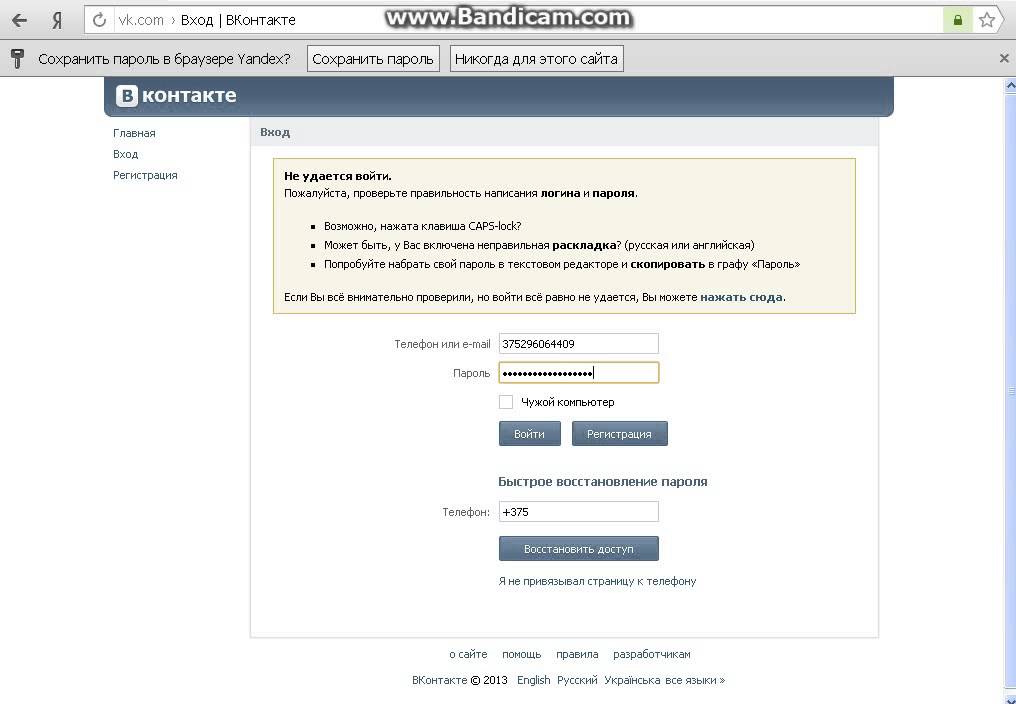 В частности, от кучи минусов к карме до исчезновения крупной суммы средств и ограничения свободы.
В частности, от кучи минусов к карме до исчезновения крупной суммы средств и ограничения свободы.
Если способа, предоставленного разработчиками и способа безопасного забвения, вам недостаточно и хочется уйти из виртуальной жизни с фейерверком, то можете попробовать добиться блокировки вашего аккаунта. Для этого вам нужно просто разозлить как можно больше пользователей и спровоцировать их на жалобу администраторам. Каким способом это делать – решать вам. Если вы надеетесь восстановить свою страницу (не создать заново, а именно восстановить), то просто имитируйте взлом аккаунта. Ненормативная лексика, хамство, спам и агрессивная реклама разозлят всех и вас очень быстро заблокируют. Восстанавливать доступ будет сложно, но если этого не планировалось, то можно не переживать. Если вы хотите чтоб вас удалили без права восстановления, то вам придется нарушать законы не только виртуального пространства, но и Российской Федерации. Например, начать размещать на стене нацистские или экстремистские тексты, призывы к террору и свержению правительства. Заблокируют вас быстро и уж точно навсегда.
Заблокируют вас быстро и уж точно навсегда.
ПРЕДУПРЕЖДЕНИЕ: Нарушение законов Российской федерации опасно для здоровья и может привести к уголовной ответственности.
В качестве заключения
Если вам просто надоел мир социальных сетей, то удобнее всего воспользоваться уже созданным разработчиками способом или скрытием, как это описано в способе номер 2. Чтобы не мучиться с восстановлением, пожалуйста, позаботьтесь о надежном пароле и храните все данные в безопасном месте. И, пожалуйста, не применяйте способ под номером шесть, для действий, преследующих целью удаление странички из социальной сети, он слишком неприятен.
Восстановить удаленную страницу ВКонтакте можно! Но есть определенные ограничения. Имеет значение, сколько времени прошло с момента удаления. Кроме того, восстановить страницу может только ее хозяин.
Твоя страница точно удалена? Может, ты путаешь — она не удалена, а заморожена (заблокирована)? Прочитай еще раз сообщение на странице — не написано ли там «временно заморозили»? Тогда быстрее сюда: Заблокировали ВКонтакте.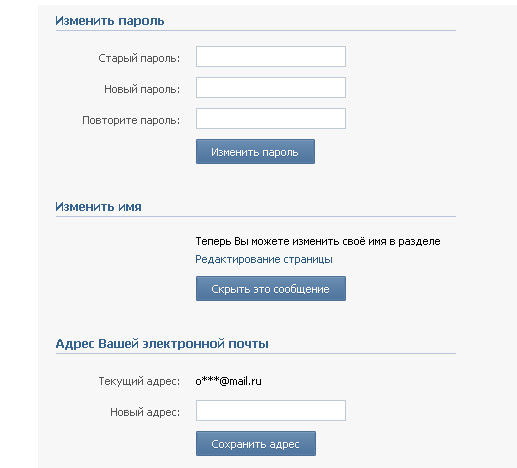 Что делать? Решение
Что делать? Решение
В течение какого времени можно восстановить удаленную страницу?
Восстановить удаленную страницу можно в течение 7 (семи) месяцев (точнее, 210 дней) с момента удаления. Для этого нужно просто войти на сайт ВКонтакте с логином и паролем от удаленной страницы и затем нажать Логин — это номер телефона, привязанный к странице, или адрес электронной почты, если он был там указан.
Не все понимают, что означает «в течение 7 месяцев». Сейчас объясним. Например, страницу можно восстановить сразу после удаления. Или через неделю. Или через месяц. Или через два с половиной месяца. То есть в любое время, пока идут эти 7 месяцев со дня удаления. А вот если прошло больше семи месяцев, то восстановить страницу уже нельзя. Некоторые думают, что «в течение» означает «через». Это неверно. Ждать семь месяцев не нужно. Наоборот, если пройдет семь месяцев, то возможность восстановления пропадет.
Как определить, прошел срок или нет? Можно ли восстановить страницу?
Нужно просто открыть страницу в полной или в мобильной версии сайта ВК, то есть через браузер (мобильное приложение не подойдет).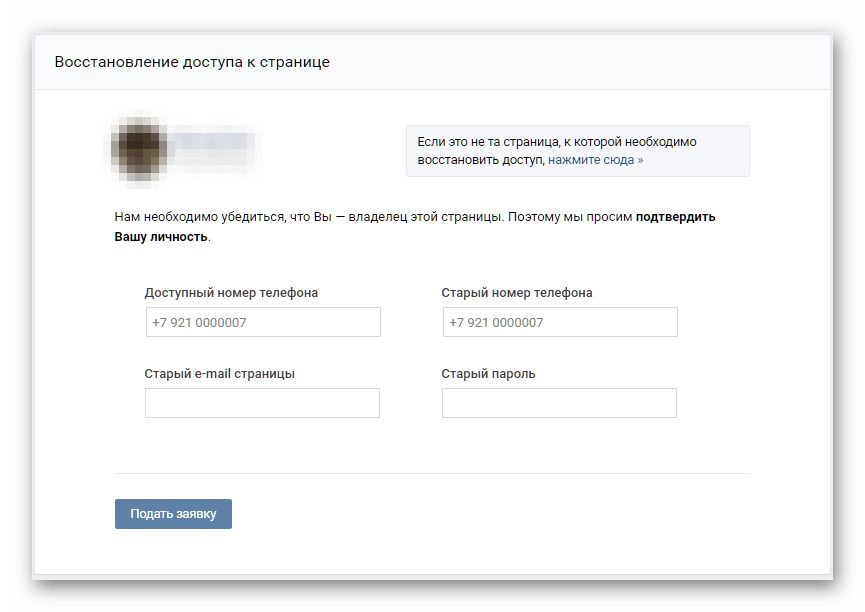
Если на странице написано «Страница удалена либо ещё не создана», значит, срок уже прошел. Страница была по этому адресу, но больше ее нет. И ее никак не восстановить. Никакие данные с нее не достать — ни фото, ни видео, ни переписку. Это невозможно.
Если же при просмотре в браузере написано «Страница пользователя удалена. Информация недоступна», то значит, срок не прошел, и восстановить страницу еще не поздно.
Если удалил страницу недавно и срок еще не прошел, но ВК пишет «Страница удалена либо ещё не создана», не восстанавливай ее с телефона. Восстанавливай с компьютера, ноутбука, планшета через полную версию ВКонтакте .
Кто может восстановить удаленную страницу?
Если срок восстановления еще не закончился, то восстановить удаленную страницу может ее хозяин, владелец — то есть тот человек, который знает логин, пароль, фамилию на странице, и имеет доступ к привязанному номеру телефона (при необходимости).
Как восстановить удаленную страницу, что нужно сделать?
Для этого не надо никуда обращаться. Просто зайди на сайт ВКонтакте со своим логином и паролем, как раньше, и страница восстановится, у тебя либо спросят подтверждение (действительно ли ты хочешь это сделать), либо нужно будет нажать на кнопку «Восстановить». Логин — это обычно номер телефона, к которому привязана страница.
Просто зайди на сайт ВКонтакте со своим логином и паролем, как раньше, и страница восстановится, у тебя либо спросят подтверждение (действительно ли ты хочешь это сделать), либо нужно будет нажать на кнопку «Восстановить». Логин — это обычно номер телефона, к которому привязана страница.
Бывает, что восстановить удаленную страницу с телефона не получается. В этом случае мы рекомендуем войти на страницу через полную версию ВКонтакте , и лучше это делать с компьютера, ноутбука или хотя бы планшета (не через приложение, а именно через сайт, открывая его в браузере).
Поможет войти на свою страницу и восстановить ее стартовая страница Вход — просто нажми «Вход» в блоке ВКонтакте, и ты сразу перейдешь к полной версии сайта ВК для ввода логина и пароля.
Если сейчас ты сидишь в ВК с другой страницы, то нужно сначала выйти из нее. Как это сделать, читай здесь:
Не знаешь, как найти удаленную страницу? Найди ее поиском по людям ВКонтакте, вот он вместе с инструкцией:
Как восстановить удаленную страницу, если забыл пароль?
Если ты не помнишь пароль, то восстановить страницу все равно можно. Самый простой способ — по СМС, используя привязанный номер телефона, как при восстановлении забытого пароля:
Самый простой способ — по СМС, используя привязанный номер телефона, как при восстановлении забытого пароля:
Сделав новый пароль, нужно войти на сайт и нажать «Восстановить свою страницу».
Часто у людей бывает, что фамилия и номер не совпадают, когда они пытаются восстановить страницу. Почему так, объясняется здесь:
Если привязанного номера нет, то у тебя ровно два варианта (ну а если ты создал на этот же номер новую страницу, то подойдет только второй):
Восстанавливается новая страница, а нужна старая. Что делать?
Ты создал новую страницу на тот же номер, а теперь хочешь восстановить старую страницу. Но к номеру может быть привязана только одна страница, и это — твоя новая. Старую страницу ты можешь восстановить на другой номер телефона через полное восстановление:
Если этот способ не подходит, единственный шанс — написать агентам поддержки , что создал новую страницу по ошибке, и просить их вернуть привязку номера на старую страницу, чтобы ты смог восстановить ее.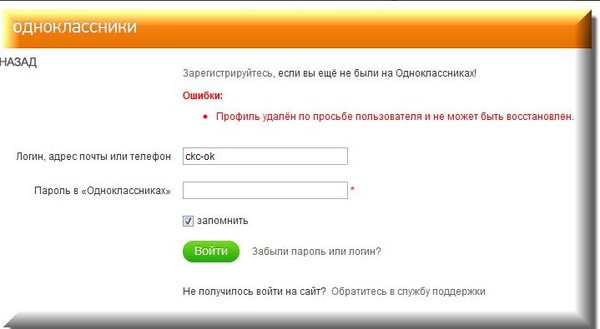
Останется ли на моей странице все, что было до удаления, или она будет пустая?
Да, на ней все останется как было. Возможно, за прошедшее время кто-то успел удалить тебя из списка друзей, потому что не надеялся, что ты вернешься, но остальное — сообщения (переписка), фото, видео, группы, информация на странице и прочее — не удалится и будет в таком виде, в каком ты оставил, удаляя страницу. Ничего не пропадет. Страница была как бы закрыта от всех, а после восстановления откроется.
Можно ли восстановить удаленную страницу, если срок уже прошел?
Нет, дружок, срок — это срок. То есть если он уже прошел, то ничего не поделать — страница удалена навсегда. Что ты делал все это время? Надо было думать раньше. Если прошло больше семи месяцев или даже больше года, то теперь ее никак не восстановить. Никакую информацию со страницы также не удастся извлечь. Когда написано «Страница удалена либо ещё не создана» — это уже окончательный приговор. Но не надо расстраиваться.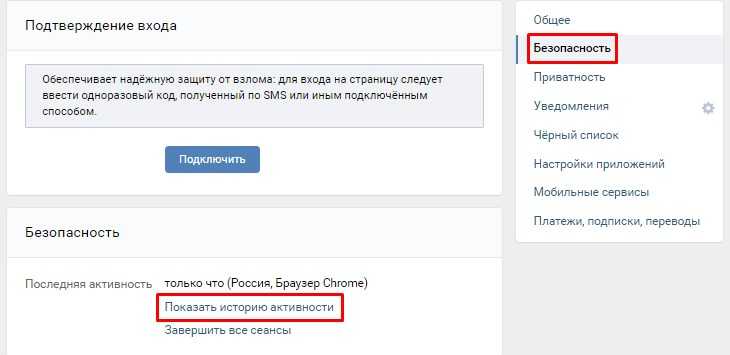 Ты можешь зарегистрировать новую страницу ВК и продолжать пользоваться сайтом, вступить в группы, заново связаться со всеми друзьями и общаться с ними.
Ты можешь зарегистрировать новую страницу ВК и продолжать пользоваться сайтом, вступить в группы, заново связаться со всеми друзьями и общаться с ними.
Больше не удаляй свою страницу, ведь во-первых, ты этим никому ничего не докажешь — всем наплевать, а во-вторых, есть другие способы решения проблем:
Удаление страницы — это не способ «временно не пользоваться сайтом». «Удалять страницу на время» люди придумали сами, данная функция для этого не предназначена. Удаление означает, что ты не собираешься больше пользоваться ВК никогда и удаляешь свою страницу вместе со всей информацией на ней, понимая, что все это тебе больше не понадобится. Если это решение было ошибочным, то срок восстановления достаточно большой, чтобы это понять.
Есть ли другие способы восстановить страницу, если срок уже прошел?
Нет. Никаких способов нет, если срок уже прошел.
— Может быть, восстановить страницу можно за деньги?
— Нет, нельзя.
— Разве нет резервных копий удаленных страниц?
— Нет никаких резервных копий.
— Я верю, что разработчики могут восстановить мою страницу, даже если прошло больше семи месяцев.
— Нет, не могут.
— Может, если отправить письмо в центральный офис администрации ВКонтакте, они восстановят страницу?
— Нет, не восстановят.
Удаляя страницу, ты разорвал отношения с социальной сетью ВКонтакте. Тебе давали время передумать и вернуться. Они не обязаны хранить твою удаленную страницу. Если срок прошел, ее уже никак не восстановить.
Как всегда быть в контакте с друзьями?
Тебе поможет удобный сайт «Вход » — сайт. Поставь его стартовой страницей в своем браузере и пользуйся с удовольствием.
Если вы по каким-либо причинам удалили свою страницу Вконтакте, а потом передумали, то у вас есть еще шанс все вернуть обратно. Единственное уточнение, восстановить свою страничку в ВК можно только в том случае, если с момента ее удаления прошло не более 7 месяцев.
Сразу еще одно уточнение, если вы привычным образом входите в ВК на свою страницу, вводите логин и пароль, но ничего не получается и всплывает окошко, где указано, что ваша страничка заблокирована, взломана, с нее рассылается спам, то эта статья вам не поможет.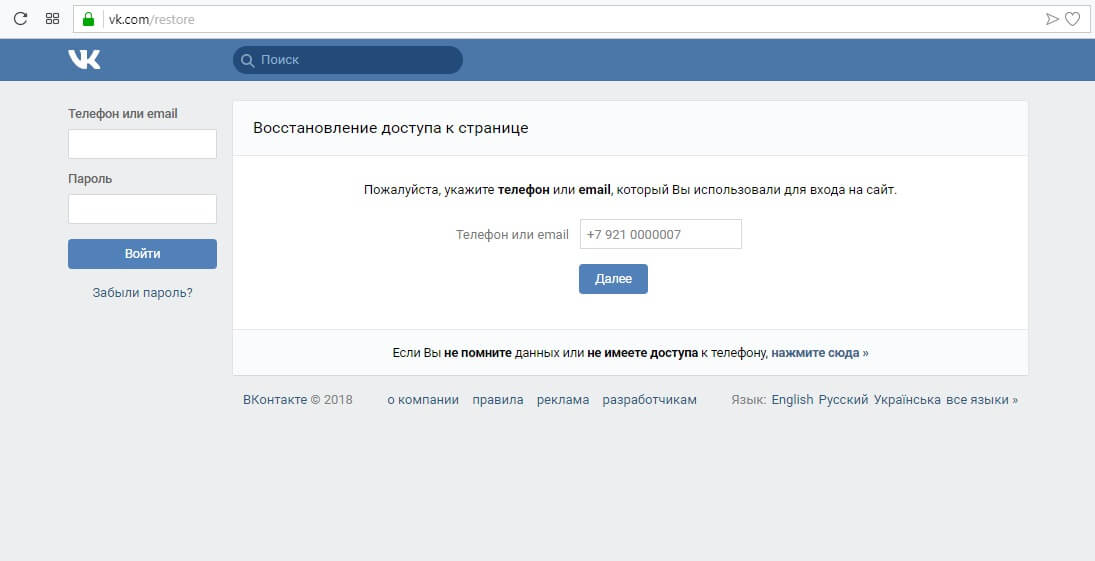 Скорее всего, при взломе на компьютер просочился вирус и нужны другие действия.
Скорее всего, при взломе на компьютер просочился вирус и нужны другие действия.
Как восстановить удаленную страничку Вконтакте
Восстановление может понадобиться в разных случаях: если утеряны данные для доступа, это пароль, логин, электронная почта и телефон (при его утере). Если этими данными вы не располагаете, тогда нужно поступить иначе. И вообще, восстановить доступ к странице, в том числе и удаленной, еще возможно.
Как восстановить страницу в ВК после удаленияЭти действия возможны, если с того времени, когда вы сделали опрометчивый шаг и удалили страницу, не прошло 7 месяцев.
Ваши действия таковы:
- Зайдите на страничку этой соцсети. Вам будет предложен вариант ввести свой прежний логин и пароль. Вводите и нажимаете кнопку «Войти».
- Далее всплывает еще одно окошко – необходимо подтвердить свои действия и ввести капчу. Вводим код с картинки, нажимаем кнопку «Отправить».
- Вашему взору открывается такая информация: страничка с надписью «Ваша страница удалена».
 Не расстраивайтесь, читайте внимательнее, будет вверху указано: «Восстановить свою страницу». Прежде, чем продвинуться дальше, обратите внимание, что сервис этой соцсети предупреждает вас об окончательной дате удаления страницы. С указанного момента (число/месяц/год), восстановить доступ к своей страничке уже не получится.
Не расстраивайтесь, читайте внимательнее, будет вверху указано: «Восстановить свою страницу». Прежде, чем продвинуться дальше, обратите внимание, что сервис этой соцсети предупреждает вас об окончательной дате удаления страницы. С указанного момента (число/месяц/год), восстановить доступ к своей страничке уже не получится. - Подождите, скоро появится еще одно всплывающее окошко с информацией «Восстановить страницу». Нужно нажать на эту информацию и таким образом доступ к вашему аккаунту будет восстановлен.
Вот и все, всего 4 пункта и доступ к странице Вконтакте будет восстановлен.
Бывает, что пользователь вычеркнул при удалении информацию из памяти и никак не может вспомнить логин. Что делать в таком случае? Если времени прошло достаточно, то восстановить доступ к своей страничке можно, если ввести свой номер телефона.
Еще ситуация, если человек создал новую страничку, введя этот же номер телефона. Как быть в такой ситуации? Если номер электронной почты указан разный, то вы сможете восстановить ранее удаленную страницу.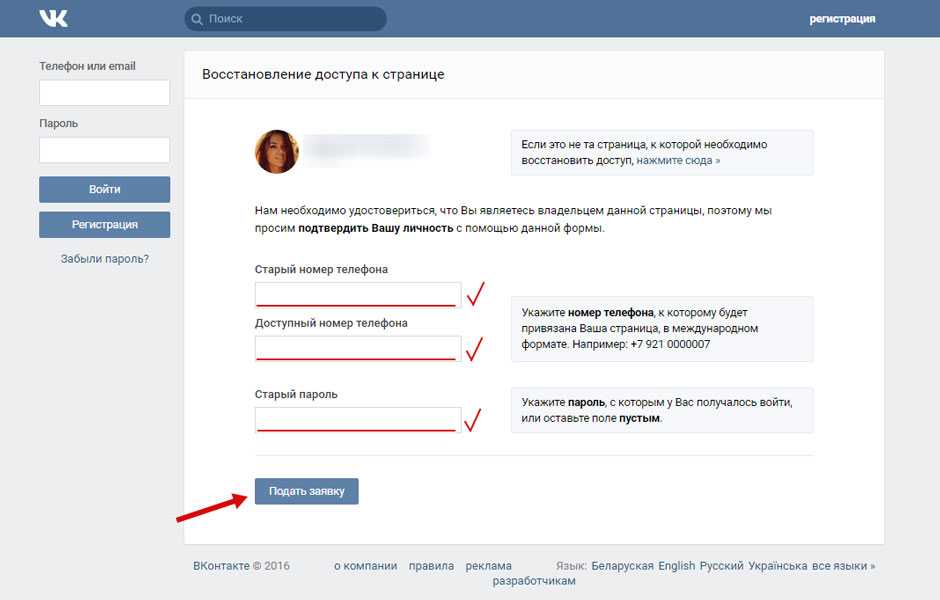
Если пользователь забыл пароль, а логин помнит. Тогда нужно нажать кнопку «забыл пароль» и вам будет предложен вариант для восстановления доступа (через электронную почту и смс).
Что делать, если к номеру телефона привязаны сразу 2 страницы и обе удалены? Пользователь не указал свой электронный адрес и хочет восстановить первую страничку. Тогда нужно восстановить свою страничку путем «Забыт пароль», восстановится одна из страниц, если та, что нужна, оставляется, а если восстановится та, что не нужна, нужно изменить в настройках номер телефона на другой. Страниц будет 2, но у каждой привязан свой номер телефона. Далее – повторное восстановление страницы.
Как восстановить старую страничку вк. Как восстановить страницу (страничку) Вконтакте (ВК, Контакте)
Если вас интересует вопрос, как восстановить страницу в «Одноклассниках», то эта статья будет полезна для вас, ведь восстановление не всегда проходит легко. Многие данные забываются пользователем, особенно если он давно их не применяет на практике.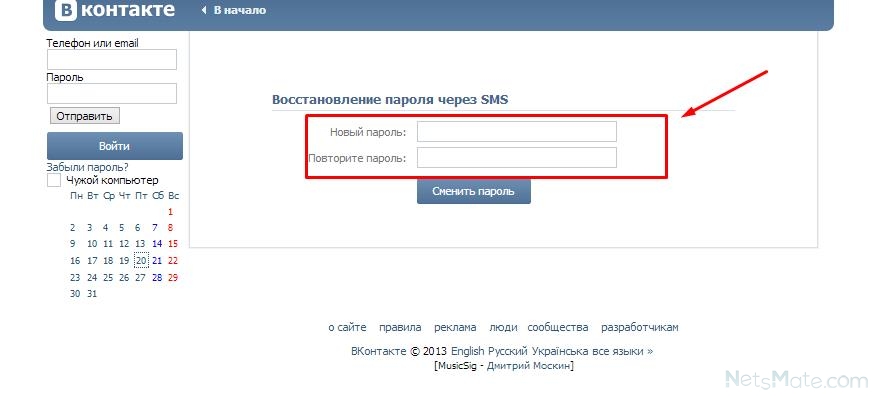 Если вы хотите реанимировать свою прежнюю учетную запись, но не знаете, как правильно это сделать, то мы постараемся разъяснить вам все подробности этого дела.
Если вы хотите реанимировать свою прежнюю учетную запись, но не знаете, как правильно это сделать, то мы постараемся разъяснить вам все подробности этого дела.
Как можно вернуть старую страницу с помощью личных данных?
Вернуть в эксплуатацию предыдущую закрытую учетную запись можно, для этого вы можете воспользоваться стандартным сервисом. Сделать это можно так же, . Выберете один из способов оживления вашего аккаунта, как правило, используют почту и телефон. Также разрешается реанимировать аккаунт и осуществить вход по фото друзей.
Как восстановить страницу в «Одноклассниках» если забыл пароль и логин?
Если у вас пропала страница, а вы не помните никаких данных о ней, то этот способ прекрасно вам подойдет. Этот способ отвечает на вопрос, как восстановить страницу в «Одноклассниках» по имени, фамилии и дате рождения. Выполните следующие действия:
- Войдите на главную полосу сайта, затем перейдите по ссылке «Забыли пароль».
- Там выберете графу под названием «Личные данные».

- В ней напишите имя, фамилию и прочие личные данные.
- После этого вы увидите список аккаунтов, выберете свой профиль.
Если профиль заблокирован регламентом:
- Обратитесь в службу поддержки, заполните все формы и подождите 48 часов
Если ваш аккаунт заблокирован в связи со взломом:
- Используйте стандартные способы для обновления данных через почту и номер телефона.
Если вас интересует, как восстановить доступ к профилю в «Одноклассниках» с помощью ID номера то посмотрите тематическое видео на нашей страничке.
Как восстановить страницу в «Одноклассниках», если ее заблокировали
Если вас интересует, то читайте далее. Прежде всего, определите причину блокировки, затем, если информация подтвердилась, и вас заблокировали по причине нарушения регламента, то у вас есть лишь один способ – письмо в службу поддержки. Для этого кликните «Забыли пароль» в появившемся меню выберете графу «Регламент», она расположена снизу. Затем заполните анкету и отправьте ее руководству сайта. Вас могут попросить выслать фотографии, не пугайтесь, это конфиденциально, просто администрация хочет максимально точно идентифицировать пользователя. Такие меры нужны для обеспечения безопасности всех остальных клиентов. После того как вы отправите анкету вам придет ответ в течение 48 часов.
Затем заполните анкету и отправьте ее руководству сайта. Вас могут попросить выслать фотографии, не пугайтесь, это конфиденциально, просто администрация хочет максимально точно идентифицировать пользователя. Такие меры нужны для обеспечения безопасности всех остальных клиентов. После того как вы отправите анкету вам придет ответ в течение 48 часов.
Как восстановить взломанную страницу в «Одноклассниках»?
Взломанный профиль починить проще, чем после удаления. Как , вы можете прочитать в других статьях. Для этого нужно перейти по ссылке «Забыли пароль» и выбрать один из интересующих вас способов. Вы можете выбрать, например, «Номер телефона» или «Почту». В настоящее время существует очень удобный способ «по фото». Если вы его выберете, то вам предложат идентифицировать пять фотографий ваших друзей. Ошибки допускать нельзя, если вы ошиблись, то компьютер заблокирует для вас этот способ на несколько часов, если ответили правильно, то вам вернут доступ к аккаунту. Более подробно эта тема раскрыта в других статьях.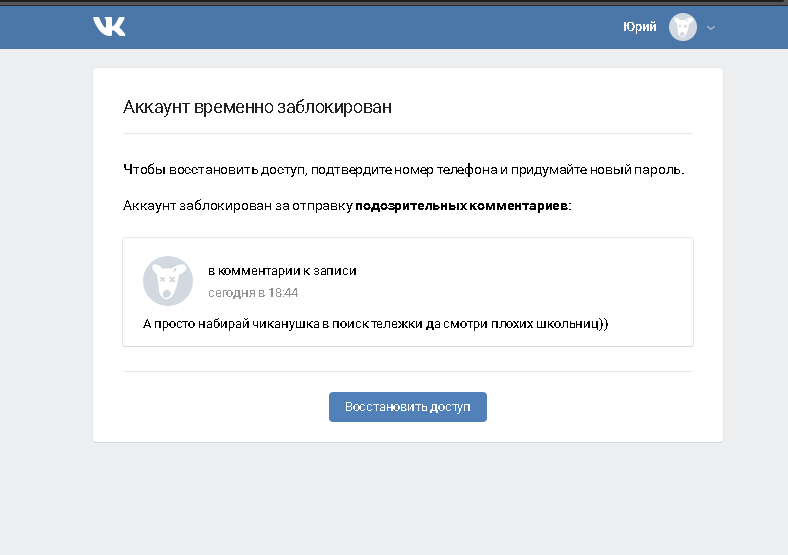
Как восстановить страницу
Социальные сети могут надоедать, надоедать до такой степени, что хочется забыть ее навсегда, удалить все аккаунта и жить спокойной жизнью. Как правило, люди, которые удаляли свои страницы, вскоре вновь хотят вернуться в сеть. Скорее всего, если длительное время ежедневно заглядывать в социальную сеть, человек получает прекрасный подарок — зависимость. Но сейчас не об этом. Как же восстановить страницу и не потерять нужную информацию? Сейчас узнаем.
Если удалить страницу в вк, а потом восстановить сохранятся ли данные
Многие удаляя страницу в социальной сети не задумываются о том, что она может понадобиться им снова. Что они делают в тако ситуации? Они пытаются восстановить свою страницу вместе со всеми данными, аудиофайлами, документами, видеороликами и так далее. Но сделать это не так просто. Точнее, эта процедура не требует особых усилий, она требует лишь быстрого принятия решения.
Для начала расскажем вам, как удалить страницу ВКонтакте.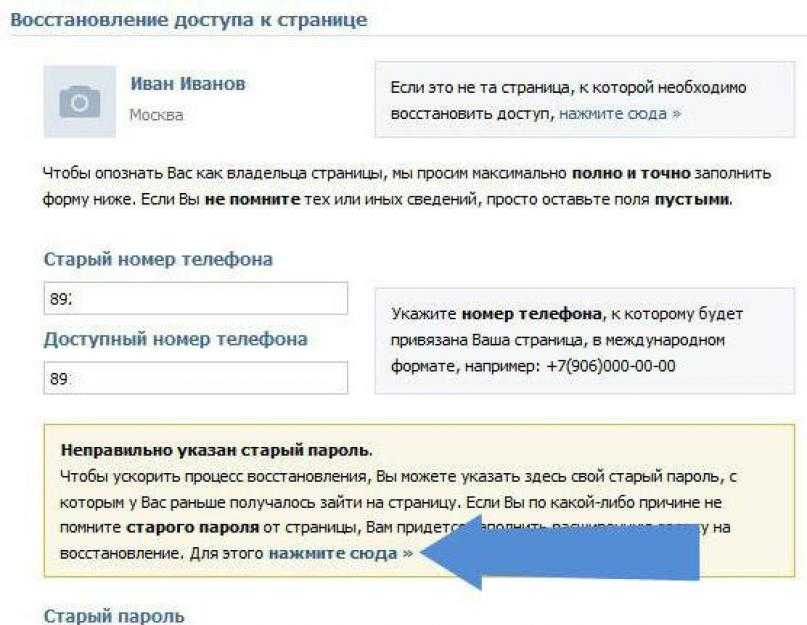 Итак, план действий
Итак, план действий
- Заходим на свою страничку в социальной сети
- Переходим по ссылке
- Вбиваем нужную вам информацию
- «Удалить страницу»
Все, страница удалена, а вашим друзьям придет оповещение об этом. Как удалить, надеюсь, понятно, теперь перейдем к восстановлению.
Удалив свою страницу ВКонтакте, на верхней панели у вас появится плашка «При необходимости вы сможете восстановить страницу до (дата)». Иными словами, на восстановление страницы вам дается определенное время, как правило, от 5 до 8 месяцев. В этот промежуток времени пользователю предоставляется возможность восстановить свою страницу вместе со всеми данными, которые хранятся в социальной сети.
*Чтобы восстановить свою страницу, необходимо просто кликнуть на плашку «Восстановить» и вы снова появитесь в сети*
Если удалить страницу вконтакте, а потом восстановить сохранится ли информация?
Да, информация сохранится, но только в том случае, если пользователь вовремя восстановит страницу. В ином случае, все данные просто исчезнут, вместе со страницей. Ничего вернуть будет невозможно, а вся информация канет в небытие. Если у вас имеется информация, которую вы не хотите потерять, то лучше отправить ее себе посредством мессенджеров и так далее. Перед удалением страницы убедитесь, что все нужные данные находятся у вас и вы не будете жалеть о том, что удалили аккаунт.
В ином случае, все данные просто исчезнут, вместе со страницей. Ничего вернуть будет невозможно, а вся информация канет в небытие. Если у вас имеется информация, которую вы не хотите потерять, то лучше отправить ее себе посредством мессенджеров и так далее. Перед удалением страницы убедитесь, что все нужные данные находятся у вас и вы не будете жалеть о том, что удалили аккаунт.
». Сейчас же поговорим, как можно восстановить страницу вконтакте и как разморозить ваш аккаунт. Когда же приходится восстанавливать страницу? Когда вас взломали и с вашего профиля рассылали различного рода спам, вы забыли свой логин либо пароль, или же вы удалили свой профиль и теперь хотите его восстановить. Но есть и другая проблема, когда якобы вконтакте просит вас отправить смс из предложенных номеров, ни в коем случае не отправляйте смс . С вашего баланса просто спишут средства, и никакое восстановление вы не получите. Если у вас именно такая ситуация, то вот вам статья «Вконтакте требует смс. Что делать? ».
Что делать? ».
Как восстановить удаленную страницу в ВК?
Многие задают вопрос, если удалить свой профиль в контакте ее можно восстановить?
Если вы удалили свою страницу или кто-то другой удалил, то его можно восстановить до предоставленного времени, это 7 месяцев. Если аккаунт не восстанавливается за этот период, он удаляется навсегда.
Для этого надо зайти на ваш аккаунт и вверху будет ссылка «восстановить свою страницу».
После нажать на «Восстановить страницу»
Все ваш аккаунт восстановлен.
Как восстановить страницу в контакте, если забыл логин и пароль?
Не редко люди забывают свои пароли к своему профилю. В этом случае можно восстановиться следующим восстановлением доступа.
Заходим на главную страницу вконтакте и слева видим «Забыли пароль?»
Нажимаем туда и видим, что нам требуется ввести «Логин, Email или телефон». Вводите один из требуемых контактных данных, который привязан к вашей странице и нажимаете на «Далее».
Потом появится подтверждение «Это та страница, к которой необходимо восстановить доступ?»
Нажимаем да.
И на ваш номер либо на email в зависимости, что вы указали, придет код либо инструкция по восстановлению на e-mail.
Как восстановить страницу вконтакте, если нет доступа к почте, либо к телефону?
В таком случае нужно перейти на страницу восстановления и нажать «нажмите сюда».
Себя нашли ок. Теперь надо ввести ваши старые данные и новые.
Либо в поле Старый номер телефона верно указать номер телефона, к которому привязана ваш аккаунт, либо в поле Старый E-Mail верно указать электронный адрес или логин, который используется для входа в ваш профиль.
Вам потребуется доступный номер, который раньше не привязывался к какому либо профилю.
Все, отправляете заявку.
Если не знаете ваши старые данные, то вам надо будет заполнить расширенную заявку.
Для того чтобы она появилась надо ввести в поле «Доступный номер телефона» ваш номер новый и нажать на «Отправить заявку». Появится вот такое вот окно:
Появится вот такое вот окно:
Очень частая проблема сейчас, когда замораживают страницу. Это происходит в основном из-за спама. Либо вы сами спамили, либо с вашего аккаунта кто то спамил.
Чтобы разморозить вам понадобится номер мобильного телефона привязанного к вашему аккаунту. На него придет код, и дальше следуя инструкции можно легко разморозить ваш аккаунт. Если старого номера уже нет, то привяжите другой номер.
Первый раз разморозить можно будет сразу но при последующих время блокировки увеличиться.
Надеюсь моя инструкция вам помогла.
Мы поможем найти твою старую страницу в ВК. Допустим, ты случайно зарегистрировался ВКонтакте заново, то есть создал новую страницу. А теперь не можешь найти старую страницу, где были все твои друзья.
Просто ты перепутал понятия входа и регистрации. Вход — это когда ты вводишь логин и пароль и попадаешь на свою существующую страницу. А регистрация — это создание новой страницы. Что делать в этом случае? Нужно выйти из новой страницы, в которой сейчас сидишь, и зайти на старую.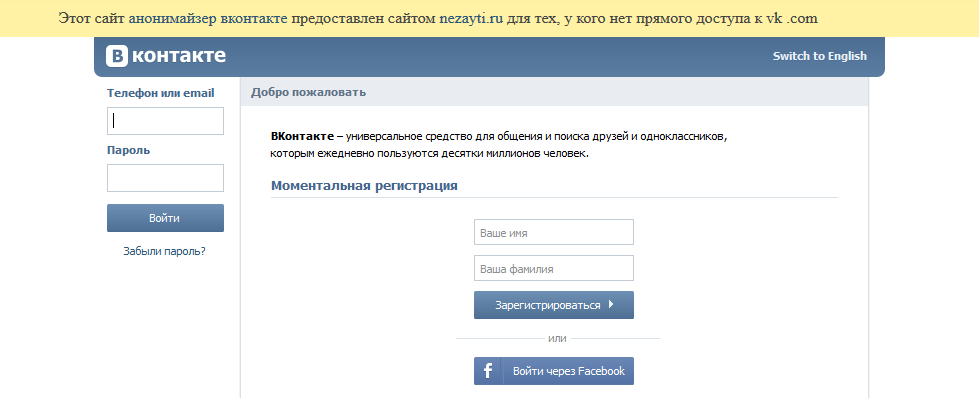
Как выйти с одной страницы, чтобы зайти на другую
Ты можешь зайти на старую страницу, выйдя из новой, в которой сейчас сидишь. Для этого открой меню на сайте ВКонтакте в правом верхнем углу (треугольничек) и затем нажми «Выйти»:
После этого ты можешь зайти на старую страницу:
Как зайти на старую страницу ВКонтакте
Если ты знаешь номер телефона (или адрес почты), на который была зарегистрирована старая страница, а также знаешь пароль, то ты всегда можешь войти на нее. Просто введи при входе номер телефона (или почту) в качестве логина, а также введи пароль. Для входа удобнее всего пользоваться стартовой страницей Вход — это надежно и безопасно. Открыв сайт сайт, нажми кнопку «Вход» под заголовком «ВКонтакте». Ты не только войдешь на свою старую страницу, но и получишь дополнительные удобные функции.
Что делать, если не могу найти старую страницу, не помню данных?
Если ты не помнишь никаких данных, на которые была зарегистрирована старая страница, то придется делать заявку в службу восстановления доступа . Но прежде нужно хотя бы найти саму страницу ВКонтакте, чтобы они поняли, к какой странице ты хочешь восстановить доступ. Чтобы найти свою старую страницу по фамилии, имени и городу, можешь воспользоваться нашим поиском человека ВКонтакте:
Но прежде нужно хотя бы найти саму страницу ВКонтакте, чтобы они поняли, к какой странице ты хочешь восстановить доступ. Чтобы найти свою старую страницу по фамилии, имени и городу, можешь воспользоваться нашим поиском человека ВКонтакте:
или поиском людей по всему интернету:
Когда найдешь, нужно открыть страницу и узнать ссылку на нее — например, https://vk.com/id12345678 . Также тебе могут помочь люди, с которыми ты переписывался через старую страницу. Пусть кто-нибудь найдет сообщения от тебя и откроет твою старую страницу по ссылке, нажав на твое имя. В адресной строке браузера как раз и будет ссылка на твою страницу.
А еще можно найти где-нибудь ВКонтакте свои старые комментарии и, нажав на свое имя или аватарку, узнать ссылку страницы.
Также смотри эту полезную инструкцию: — в конце там написано, как узнать ссылку на страницу.
Кроме того, ты всегда можешь написать в поддержку ВКонтакте и попросить тебе помочь. Но учти, что ждать ответа, может быть, придется долго.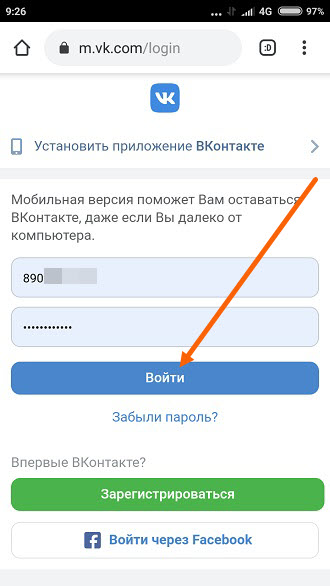 И еще, считается, что одному человеку вполне достаточно одной страницы, поэтому они не приветствуют одновременное пользование и новой, и старой страницами. Поэтому одну из них лучше удалить .
И еще, считается, что одному человеку вполне достаточно одной страницы, поэтому они не приветствуют одновременное пользование и новой, и старой страницами. Поэтому одну из них лучше удалить .
Как зайти на старую страницу, не выходя с новой
Ты можешь использовать режим «Инкогнито» в своем браузере, если тебе только лишь иногда нужна старая страница. Например, если у тебя Хром, открой меню браузера и выбери «Новое окно в режиме инкогнито». Откроется окно, в котором ты как бы еще не зашел ни на какую страницу. Введи адрес сайт и кнопкой «Вход» войди на старую страницу.
Также ты можешь установить два разных браузера — например, Хром и Файрфокс — и в одном из них сидеть на одной странице, а в другом — на другой. Это удобнее, если ты хочешь постоянно пользоваться разными страницами.
Почему, когда хочу зайти на старую страницу, ввожу правильный пароль, а он неправильный?
Возможные причины:
- С тех пор ты зарегистрировал еще одну страницу на тот же номер телефона, поэтому на старую войти с этим номером уже не сможешь (даже если помнишь пароль).
 Смотри ниже «Если старая страница была привязана к тому же номеру» — там написано, что делать.
Смотри ниже «Если старая страница была привязана к тому же номеру» — там написано, что делать. - Ты вводишь неправильный пароль, а думаешь, что он правильный. Тогда восстанавливай доступ .
Если старая страница была привязана к тому же номеру
Важно: если ты зарегистрировал новую страницу ВК на тот же номер телефона, что и старую, то теперь старая страница уже не привязана к этому номеру. Может быть, ты думаешь, что теперь обе страницы на одном номере, но это не так. К одному номеру может быть привязана только одна страница, и номер отвязался от старой страницы, когда ты создал новую. Просто ты не обратил внимания на то, что тебе сообщал сайт.
Что делать в этом случае? Есть несколько способов решения проблемы, смотри здесь: Что делать, если создал две страницы на один номер ВКонтакте . Каждому человеку разрешается создать только одну страницу в ВК, а если ты потерял доступ, нужно восстанавливать его, а не создавать новую страницу (и одновременно c этим — новые проблемы).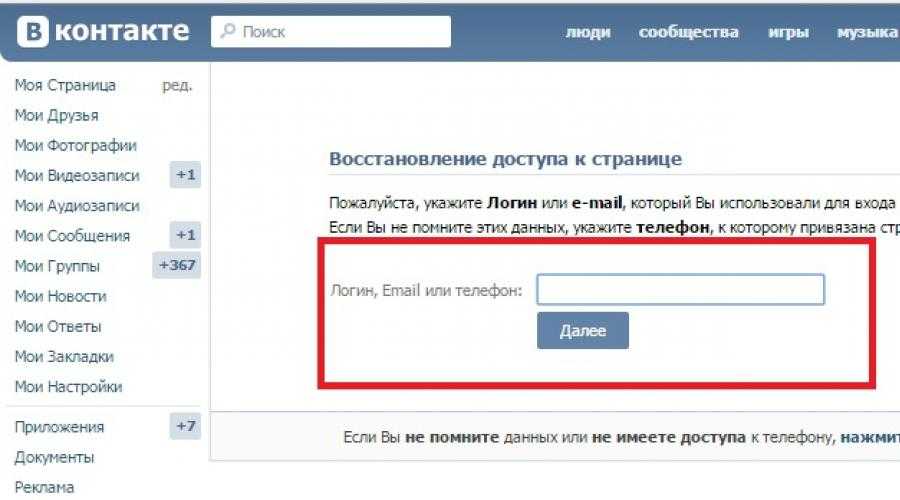
Как удалить старую страницу?
Как войти на старую версию ВКонтакте, можно ли это сделать?
Как сделать вход в ВК проще
Самый простой вход на сайт ВКонтакте и другие социальные сети — это стартовая страница «Вход». Вот она.
Как восстановить страницу в контакте? Тема достаточно обширная, поэтому попробуем ответить на нее поэтапно.
Если вы ранее самостоятельно удалили доступ к своей страничке , то система дает вам до 7 месяцев на раздумья о том, чтобы вернуть себе собственный аккаунт.
В противном случае он будет безвозвратно удален окончательно, и придется создавать новый.
Также стоит отметить, что восстановление – процесс бесплатный.
Поэтому не ведитесь на всякого рода смс на короткий номер, платные операции и прочие фишинговые манипуляции с целью выбить из вас как можно больше безналичных.
Процесс получения доступа
Для того, чтобы начать процесс возврата доступа, заходим на сайт, введя свои логин и пароль. В качестве первого могут выступать как электронный ящик, так и телефонный номер.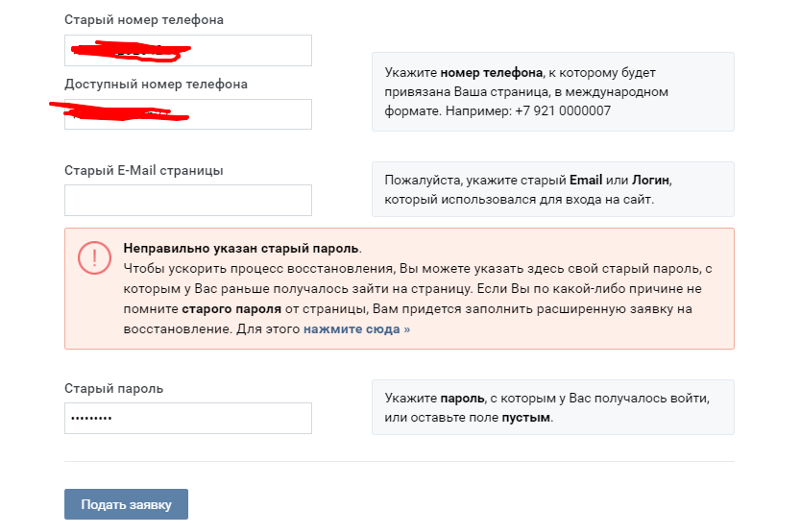
И тот и другой варианты взаимозаменяемы, поэтому одинаково хорошо работают.
Вы увидите знаменитую «мертвую собаку», над которой будет написана конечная дата возможного восстановления своего аккаунта.
Поле «восстановить страницу» подсвечено в виде ссылки, на него и жмем.
Откроется страничка, где вам потребуется еще раз подтвердить ваши благие намерения.
Восстановление заблокированной страницы
Как быть, если ваша страничка действительно была заблокирована администрацией либо вы окончательно и бесповоротно забыли пароль авторизации ?
Для начала не впадайте в панику и не делайте лишних телодвижений – не все так страшно.
Причин может быть несколько:
- блокировка;
- спам от «вашего» имени;
- взлом;
- забыли пароль.
Воспользуйтесь безвозмездным восстановлением контроля, который расположился по ссылке http://vk.com/restore .
Исходя из информации на скриншоте, вы должны ввести либо логин, либо телефонный номер, либо адрес электронного ящика, на который вы регистрировались.
Затем переходим к следующему шагу.
Теперь система просит указать вашу фамилию. Помните, что различные «Crazy», «Star», «Beauty» и прочие недофамилии модератор может и забраковать, так что будьте к этому готовы.
Система предложит вам найденную страницу, которая, скорее всего, соответствует вашим требованиям.
От вас лишь требуется подтвердить либо опровергнуть данную информацию.
Конечный этап процедуры – СМС-сообщение на номер, который привязан к странице.
Помните, что процедура не потребует от вас никаких денежных «благотворительных» взносов со стороны службы ВК.
Если у вас отсутствует нужная симка, или же код не хочет приходить – нажмите на соответствующую ссылку внизу.
Обратите внимание! Процесс восстановления нередко занимает до нескольких часов, а то и дней. Всему виной либо загруженность операторов, которые обрабатывают ссылки вручную, либо недостоверные данные с вашей странички, которые могут вызвать подозрение у администрации. В любом случае нужно набраться терпения и ждать своей очереди.
В любом случае нужно набраться терпения и ждать своей очереди.
В случае, если по какой-то причине получить доступ к старой странице не получается, скорее всего, придется создавать новую, как бы вам этого ни хотелось.
Но если вам кровь из носа нужна старая, попробуйте пожаловаться напрямую в поддержку по адресу
Как заблокировать или разблокировать заметки на iPhone или iPad
Вы можете защитить заметки, содержащие ваши личные данные, например финансовые данные, медицинскую информацию или данные для входа на веб-сайты, с помощью пароля, Face ID или Touch ID.
Прежде чем начать
- Обновите свой iPhone или iPad до последней версии iOS или iPadOS.
- Включите заметки в настройках iCloud или убедитесь, что вы используете заметки, хранящиеся на вашем устройстве. Учетные записи Notes, которые синхронизируются со сторонней службой, например Gmail или Yahoo, не будут включать некоторые функции Notes и не могут быть заблокированы.
Если вы вошли в iCloud с помощью управляемого Apple ID, вы не сможете заблокировать свои заметки.
Используйте код доступа iPhone или пароль для заметок, чтобы заблокировать заметки
Начиная с iOS 16, у вас есть два варианта блокировки заметок. Вы можете заблокировать заметки с помощью пароля вашего iPhone. Или вы можете создать уникальный пароль только для Notes. Оба варианта защищают вашу информацию благодаря сквозному шифрованию учетных записей iCloud.
Если вы используете код доступа iPhone, вам не нужно создавать и запоминать отдельный пароль. Если вы получаете доступ к своим заметкам iCloud более чем на одном устройстве Apple, используйте код доступа или пароль входа для этого устройства, чтобы разблокировать эти заметки.
Если вы используете уникальный пароль для Notes, вы не сможете получить доступ к заблокированным заметкам, если забудете пароль. Если вы забудете этот пароль, вы можете сбросить пароль для заметок и использовать новый пароль для блокировки других заметок. Если вы получаете доступ к своим заметкам iCloud более чем на одном устройстве Apple, используйте один и тот же пароль для заметок, чтобы заблокировать и разблокировать все из них.
Apple не имеет доступа к заблокированным заметкам и не может помочь вам получить к ним доступ, если вы забудете пароль для заметок. Если вы забудете пароль для заметок, сброс пароля не даст вам доступа к ранее заблокированным заметкам. Если вы сбросите пароль, создайте новый пароль для заметок, который позволит вам заблокировать только другие заметки.
Выберите пароль для Notes в приложении «Настройки»
- В приложении «Настройки» нажмите Notes.
- Нажмите «Пароль».
- Если у вас несколько учетных записей, коснитесь учетной записи, для которой вы хотите установить пароль.
- Следуйте инструкциям на экране «Использовать пароль iPhone» или «Создать пароль». Если вы решите создать пароль для заметок, установите подсказку для пароля.
- Если ваше устройство поддерживает это, включите Face ID или Touch ID.
- Нажмите «Готово».
Выберите пароль в Notes
- Откройте Notes и перейдите к заметке, которую вы хотите заблокировать.

- Коснитесь кнопки «Еще» , затем коснитесь «Заблокировать».
- Следуйте инструкциям на экране «Использовать пароль iPhone» или «Создать пароль». Если вы решите создать пароль для заметок, установите подсказку для пароля.
- Если ваше устройство поддерживает это, включите Face ID или Touch ID.
- Нажмите «Готово».
Блокировка заметки
- Откройте заметку, которую хотите заблокировать.
- Нажмите кнопку «Еще».
- Блокировка крана .
После того, как вы заблокируете заметку, она останется открытой, и вы увидите значок блокировки в верхней части экрана. Вы можете скрыть содержимое заметки, коснувшись значка блокировки .
Подробнее о блокировке Notes на Mac
Открытие заблокированной заметки
- Коснитесь заблокированной заметки.
- Нажмите «Просмотреть заметку».
- Используйте Face ID или Touch ID или введите свой пароль.

Ваши заблокированные заметки остаются открытыми в течение нескольких минут, что позволяет легко переходить к другой заметке, копировать и вставлять информацию из других приложений и выполнять другие действия. Если вы закроете приложение «Заметки» или ваше устройство перейдет в спящий режим, заметка снова заблокируется.
Снять блокировку
- Коснитесь заблокированной заметки, затем коснитесь «Просмотреть заметку».
- Введите пароль, используйте Face ID или Touch ID.
- Нажмите кнопку «Еще» .
- Выберите Удалить .
Когда вы снимаете блокировку с заметки, она снимается со всех устройств, на которых вы вошли в систему с тем же Apple ID.
Блокировать заметки можно только на устройстве и в iCloud. Вы не можете заблокировать заметки с тегами, PDF-файлы, аудио, видео, документы Keynote, Pages, Numbers или заметки, которые используют IMAP для синхронизации с учетными записями, такими как Yahoo, Gmail и Hotmail.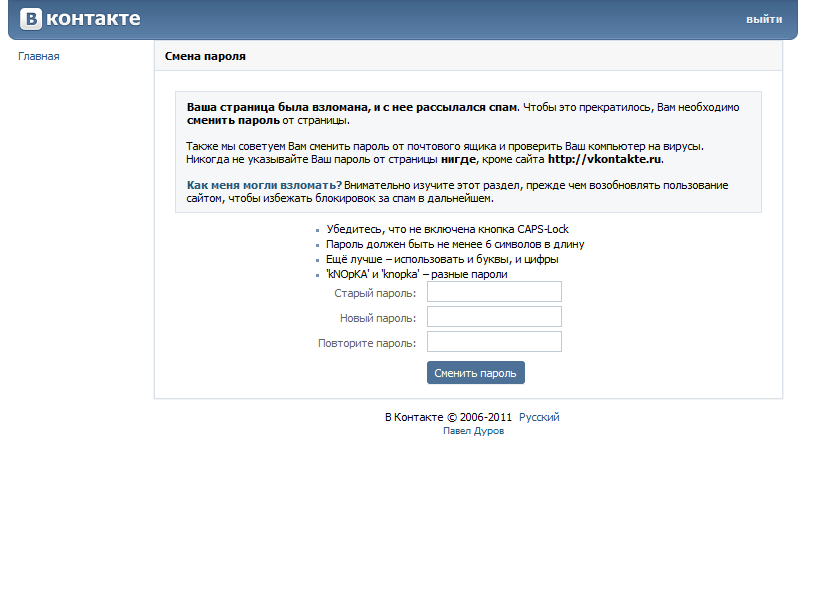 Вы также не можете защитить паролем заметки, которыми вы делитесь с кем-то еще. Если вы хотите закрыть доступ к заметке, откройте ее, нажмите кнопку «Добавить людей» , затем нажмите «Управление общей заметкой» > «Закрыть общий доступ».
Вы также не можете защитить паролем заметки, которыми вы делитесь с кем-то еще. Если вы хотите закрыть доступ к заметке, откройте ее, нажмите кнопку «Добавить людей» , затем нажмите «Управление общей заметкой» > «Закрыть общий доступ».
Переключитесь с пароля заметок на пароль iPhone
- Убедитесь, что связка ключей iCloud включена. Чтобы использовать пароль вашего устройства для заблокированных заметок, вы должны включить Связку ключей iCloud.
- В приложении «Настройки» нажмите «Заметки».
- Нажмите «Пароль».
- Выберите Использовать пароль устройства.
- Используйте Face ID или Touch ID или введите свой предыдущий пароль для заметок.
- Введите пароль вашего iPhone.
- Коснитесь ОК. Все ваши заблокированные заметки, в которых использовался ваш самый последний пароль для заметок, теперь обновлены для использования кода доступа вашего устройства.
Если вы решите использовать код-пароль устройства для блокировки заметок, но позже удалите код-пароль с устройства, вы все равно сможете получить доступ к заметкам, которые вы заблокировали с помощью кода-пароля.
Изменить пароль для заметок
- В приложении «Настройки» нажмите «Заметки».
- Нажмите «Пароль».
- Выберите учетную запись Notes, которую вы хотите изменить, затем нажмите «Изменить пароль».
- Используйте Face ID или Touch ID или введите свой предыдущий пароль для заметок.
- Введите новый пароль и подсказку к паролю.
Сброс пароля к заметкам, если вы его забыли
Чтобы разблокировать заметку, вам нужно ввести пароль, которым она заблокирована. Если вы забыли пароль для заметок, Apple не сможет помочь вам восстановить доступ к заблокированным заметкам. Вы можете создать новый пароль для заметок или вместо этого использовать пароль своего устройства, но это не даст вам доступа к вашим старым заметкам. Если вы установите новый пароль для заметок или переключитесь на код доступа вашего устройства, вы сможете защитить любые создаваемые вами заметки с помощью нового пароля.
Если у вас есть несколько паролей для заметок, вы не сможете определить, какой пароль следует использовать, просматривая список заметок. Когда вы открываете заметку, заблокированную старым паролем заметок, но вводите свой текущий пароль, вы увидите предупреждение о том, что вы ввели неправильный пароль, с подсказкой для вашего старого пароля. Если вы введете правильный старый пароль, вы получите возможность обновить пароль этой заметки до вашего текущего.
Когда вы открываете заметку, заблокированную старым паролем заметок, но вводите свой текущий пароль, вы увидите предупреждение о том, что вы ввели неправильный пароль, с подсказкой для вашего старого пароля. Если вы введете правильный старый пароль, вы получите возможность обновить пароль этой заметки до вашего текущего.
Чтобы сбросить пароль для заметок:
- В приложении «Настройки» нажмите «Заметки». Затем нажмите «Пароль».
- Выберите учетную запись Notes, которую вы хотите изменить, затем нажмите «Сбросить пароль».
- Введите свой пароль Apple ID, затем нажмите «ОК».
- Нажмите «Сбросить пароль» еще раз.
- Используйте пароль вашего устройства или введите новый пароль и подсказку для пароля. Нажмите «Готово».
Дата публикации:
Помощь при входе в систему
Помощь при входе в систему Сожалеем, что у вас возникли проблемы.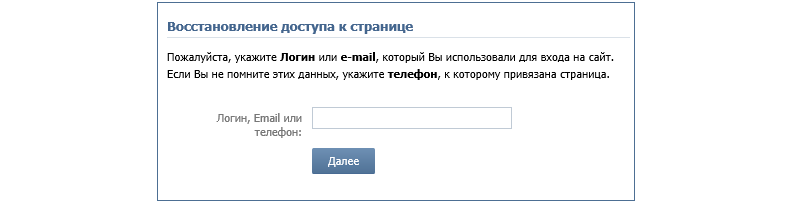 Найдите свою проблему со входом в список ниже и следуйте соответствующим инструкциям.
Найдите свою проблему со входом в список ниже и следуйте соответствующим инструкциям.
- У вас нет Keystone ID и пароля?
- Не уверен, что у меня есть Keystone ID и пароль?
- Забыли идентификатор Keystone? – Я не помню свой Keystone ID?
- Забыли пароль? – Я не помню свой пароль?
- Моя учетная запись отключена?
- Нужна помощь в регистрации плательщика/получателя платежа?
- Нужна помощь в регистрации адвоката?
- Нужна помощь в регистрации для выполнения запроса на услуги поддержки?
- Изменить адрес электронной почты?
- Keystone ID и пароль не работают?
- Помощь при регистрации или входе?
- У вас нет идентификатора Keystone и пароля?
Вы должны пройти процесс регистрации, чтобы получить Keystone ID и пароль. Регистрация на сайте www.childsupport.state.pa.us — это простой процесс. - Вам будет предложено ввести идентификатор Keystone ID, пароль, SSN, идентификатор обращения за алиментами и действующий адрес электронной почты.

- Укажите действующий адрес электронной почты, чтобы получать уведомления о пароле и другие важные предупреждения, связанные с вашей учетной записью. Затем вы выберете три вопроса-подсказки и ответы, которые мы будем использовать, чтобы помочь вам сбросить пароль.
- Не уверен, что у меня есть Keystone ID и пароль?
- Существуют и другие веб-сайты правительства штата Пенсильвания, использующие Keystone ID. Возможно, у вас уже есть Keystone ID, зарегистрированный на одном из этих сайтов. Если это так, вы можете использовать свой существующий идентификатор и пароль для регистрации на веб-сайте поддержки детей.
- Дополнительные сведения см. в разделах «Забыли идентификатор трапецеидального искажения» или «Забыли пароль».
- Если у вас нет идентификатора Keystone или пароля, проверьте информацию, доступную в разделе «Нет идентификатора Keystone и пароля».
Наверх - Забыли идентификатор трапецеидального искажения? — Я не помню свой Keystone ID?
- Щелкните ссылку «Забыли идентификатор Keystone» на странице входа, чтобы получить напоминание о своем идентификаторе Keystone.

- Вы должны указать свой зарегистрированный адрес электронной почты, имя и фамилию. Вы получите Keystone ID по электронной почте после того, как мы проверим вашу информацию.
- У вас есть Keystone ID с веб-сайта правительства другого штата Пенсильвания? Вы можете восстановить свой существующий Keystone ID, перейдя по ссылке Забыли Keystone ID.
Наверх - Щелкните ссылку «Забыли идентификатор Keystone» на странице входа, чтобы получить напоминание о своем идентификаторе Keystone.
- Забыли пароль? — Я не помню свой пароль?
- Нажмите ссылку «Забыли пароль» на странице входа, чтобы получить напоминание о вашем пароле.
- Вы должны указать свой Keystone ID. Если все верно, вы ответите на 2 вопроса-подсказки. Если вы правильно ответите на вопросы-подсказки, вы сможете сбросить свой пароль.
- Ваша учетная запись будет заблокирована после пяти неудачных попыток восстановить пароль.
Наверх - Моя учетная запись отключена?
- Мы могли отключить вашу учетную запись по одной из следующих причин:
- Вы безуспешно пытались войти в систему более пяти раз
- Вы сообщили о подозрении на несанкционированную активность в вашей учетной записи со стороны другого пользователя.

- Мы заметили необычную активность учетной записи, поэтому отключили учетную запись и уведомили вас.
- Если ваша учетная запись отключена, свяжитесь с нами, указав свой идентификатор дела и по крайней мере
две из трех следующих частей информации:
1. ID трапецеидального искажения
2. Адрес электронной почты, связанный с вашей учетной записью
. 3. Ответьте на вопрос-подсказку
. Затем мы проверим эти данные перед повторным включением вашей учетной записи.
Запрос на активацию вашей учетной записи
Наверх - Нужна помощь в регистрации получателя платежа / плательщика?
- Перейдите на сайт www.childsupport.state.pa.us и щелкните вкладку «Получение алиментов» или «Выплата алиментов».
- Нажмите кнопку «Зарегистрироваться сейчас», чтобы заполнить регистрационную форму. Для регистрации вам потребуется следующая информация:
1. Ваш SSN (без дефисов)
2. Ваш 9-значный идентификационный номер дела PACSES
Ваш 9-значный идентификационный номер дела PACSES
. 3. Ваш адрес электронной почты: [email protected]
4. Keystone ID (имя пользователя): Вы можете выбрать любой Keystone ID, если он имеет длину не менее 6 символов, не содержит пробелов, начинается с буквы и содержит только следующие специальные символы _ — @
5. Пароль
6. 3 вопроса-подсказки и ответы-подсказки
- После регистрации вы можете использовать свой Keystone ID и пароль для входа в систему. Вы должны войти в систему, чтобы управлять настройками своей учетной записи, настройками связи; и для обновления вашей контактной информации, такой как ваш физический адрес, почтовый адрес и адрес электронной почты.
- Вы не можете изменить свой Keystone ID или SSN после завершения регистрации. Если у вас возникли проблемы со входом в систему, просмотрите эту страницу или обратитесь в службу поддержки входа.
Наверх - Нужна помощь в регистрации адвоката?
- Перейти на www.
 childsupport.state.pa.us
и нажмите на вкладку «Адвокат».
childsupport.state.pa.us
и нажмите на вкладку «Адвокат».
- Нажмите кнопку «Зарегистрироваться сейчас», чтобы завершить процесс регистрации корпоративного бизнес-партнера. После того, как вы завершите этот процесс, вы получите электронное письмо, информирующее вас об одобрении вашей регистрации и предоставляющее вам ваше имя пользователя.
- После того, как ваша регистрация будет одобрена, перейдите в ветку Attorney и нажмите кнопку «Войти сейчас». Введите имя пользователя, предоставленное вам по электронной почте, и пароль, который вы создали при регистрации, чтобы войти в систему.
- При первом входе на веб-сайт по поддержке детей вам будет предложено подтвердить следующую информацию:
1. Идентификатор адвоката PACSES
2. Основной почтовый индекс (он будет доступен только для чтения и будет отображать почтовый индекс, указанный при регистрации)
3. Адрес электронной почты (он будет доступен только для чтения и будет отображать адрес электронной почты, указанный при регистрации)
4. Контактный номер телефона (он будет доступен только для чтения и будет отображать адрес электронной почты, указанный при регистрации)
Контактный номер телефона (он будет доступен только для чтения и будет отображать адрес электронной почты, указанный при регистрации)
5. Источник направления - Перейти на www.
Наверх
- После предоставления вышеуказанной информации у вас будет доступ ко всем вашим веб-страницам, включая страницы обновлений, где вы можете изменить свой адрес, адрес электронной почты и пароль в любое время.
- Идентификаторы адвоката PACSES назначаются и генерируются Системой взыскания алиментов Пенсильвании. После того, как вы завершили регистрацию, ваш идентификатор адвоката PACSES не может быть изменен в системе. Если у вас возникли проблемы со входом в систему, просмотрите эту страницу, наше Руководство по онлайн-регистрации или обратитесь в службу поддержки входа.
Наверх
- Пожалуйста, перейдите на сайт www.
 childsupport.state.pa.us
и нажмите кнопку «Получение алиментов» или «Начать/возобновить запрос».
по ссылке Службы поддержки в разделе Я хотел бы…
childsupport.state.pa.us
и нажмите кнопку «Получение алиментов» или «Начать/возобновить запрос».
по ссылке Службы поддержки в разделе Я хотел бы…
- На экране обзора электронных услуг нажмите кнопку «Зарегистрироваться».
в разделе «Новый пользователь», чтобы заполнить регистрационную форму. Вам нужна следующая информация
зарегистрироваться:
1. Ваш SSN (без дефисов)
2. Ваш 9-значный идентификационный номер дела PACSES
. 3. Ваш адрес электронной почты: имя@домен.суффикс
4. Keystone ID (имя пользователя): Вы можете выбрать любой Keystone ID, если он имеет длину не менее 6 символов, не содержит пробелов, начинается с буквы и содержит только следующие специальные символы _ — @
5. Пароль
6. 3 вопроса-подсказки и ответа
- После успешной регистрации вы сможете использовать свой Keystone ID и пароль для входа в систему и заполнения онлайн-запроса на услуги поддержки.

- После того как вы зарегистрируете свой SSN и Keystone ID, эту информацию нельзя будет изменить. Если у вас возникли проблемы со входом в систему, просмотрите эту страницу или обратитесь в службу поддержки входа.
- Если у вас уже есть Keystone ID и пароль для веб-сайта службы поддержки детей, вам не нужно будет создавать новый Keystone ID и пароль для доступа к веб-сайту и/или выполнения запроса на услуги поддержки.
Наверх
- Теперь вы можете изменить адрес электронной почты, связанный с вашей регистрацией на портале.
- Пожалуйста, выполните следующий шаг, чтобы изменить адрес электронной почты:
1. Войдите в систему
2. Выберите опцию «Изменить пароль» на левой панели навигации
. 3. На странице «Изменить пароль» перейдите в нижнюю часть экрана и измените свой адрес электронной почты (где написано «Адрес электронной почты») и нажмите «Обновить». кнопку с правой стороны.
кнопку с правой стороны.
- Обратите внимание, что вы не можете изменить свой адрес электронной почты и пароль на тот же день.
Наверх
- Убедитесь, что вы правильно вводите свой Keystone ID и пароль.
- Если вы забыли свой Keystone ID или пароль, воспользуйтесь ссылками Forgot Keystone ID или Forgot Password на странице входа, чтобы восстановить его.
Наверх
Функции программного обеспечения для контроля спама предназначены для блокировки «мусорной» электронной почты или электронной почты. от неизвестных или нежелательных отправителей. Однако эти методы блокировки могут привести к непреднамеренные последствия блокировки сообщений, которые вы действительно хотите Получать.
Возможно, вы не получите электронное письмо «Новая регистрация» с вашим временным паролем. и будет , а не иметь возможность войти на сайт, если:
- Ваш интернет-провайдер предлагает функцию блокировки спама, которая требует
отправителю (т.
 ответное электронное письмо, чтобы быть добавленным в «белый список» или список одобренных отправителей
ответное электронное письмо, чтобы быть добавленным в «белый список» или список одобренных отправителей
- Вы приобрели программное обеспечение для своего персонального компьютера, для которого требуется отправитель (т. е. Поддержка входа на веб-сайт PA Child Support), чтобы сначала ответить на возврат электронная почта, чтобы быть добавленным в список утвержденных отправителей
- Вы вручную создали список одобренных отправителей
- Другие методы блокировки спама используются вами или вашим интернет-сервисом. провайдер
Если вы не получили электронное письмо «Новая регистрация» или другие ожидаемые переписка от нас, обязательно проверяйте удаленные элементы и корзину папка для электронных писем с веб-сайта поддержки детей. Чтобы увеличить возможность что вы получаете от нас электронное письмо, вы должны добавить следующий адрес в свой утвержденный отправитель или «белый список»: [email protected].
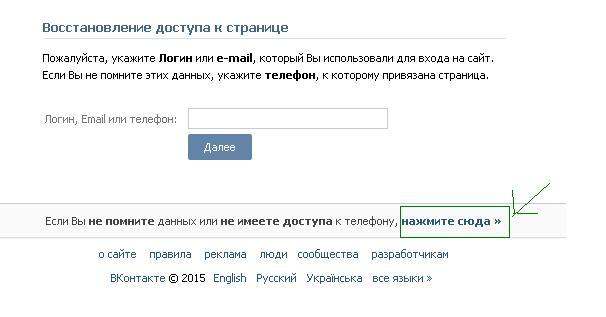 Если проблема
продолжается, обратитесь к своему интернет-провайдеру или поставщику услуг электронной почты, чтобы проверить настройки
функция блокировки спама.
Если проблема
продолжается, обратитесь к своему интернет-провайдеру или поставщику услуг электронной почты, чтобы проверить настройки
функция блокировки спама.Из соображений безопасности Содружество Пенсильвании разрешает вход на веб-сайт только с IP-адресов из следующих стран: Американское Самоа, Канада, Гуам, Индия, Мексика, Северные Марианские острова, Пуэрто-Рико, США, Виргинские острова (США) . Находясь за пределами страны, рекомендуется обращаться за помощью напрямую в местное отделение внутренних дел.
Наверх
Что делать, если ваш аккаунт Google заблокирован
Немногие вещи вызывают большее разочарование, чем провести большую часть своей цифровой жизни в Google, полагаясь на Gmail для отправки и получения электронной почты, Google Drive для хранения, Google Calendar для ваших встреч и Google Photos для вашего фотоархива и т. д., только для того, чтобы быть заблокированным из вашей учетной записи Google из-за забытого пароля или гнусного хакера.
Если вы не можете войти в свою учетную запись Google, вы можете потерять связь с близкими, деловыми контактами и клиентами, доступ к встречам и даже пропустить важные обновления, связанные с использованием вами службы или других услуг, на которые вы подписаны. к.
Содержание
Все эти проблемы могут привести к огромным потерям, на восстановление которых потребуется время, тем более что Google не позволит вам вернуться в свою учетную запись в течение определенного количества дней из-за блокировки безопасности.
К счастью, Google позволяет восстановить данные вашей учетной записи, но вам потребуется некоторая информация, такая как адрес электронной почты, номер телефона или дата создания учетной записи.
Почему ваш аккаунт Google заблокирован Компания Google принимает очень строгие меры для обеспечения того, чтобы ее продукты и услуги работали в соответствии с политиками безопасности. Если в вашей учетной записи Google будет какая-либо необычная или подозрительная активность, она заблокирует вас, и вы не сможете получить доступ ни к одной из ее служб.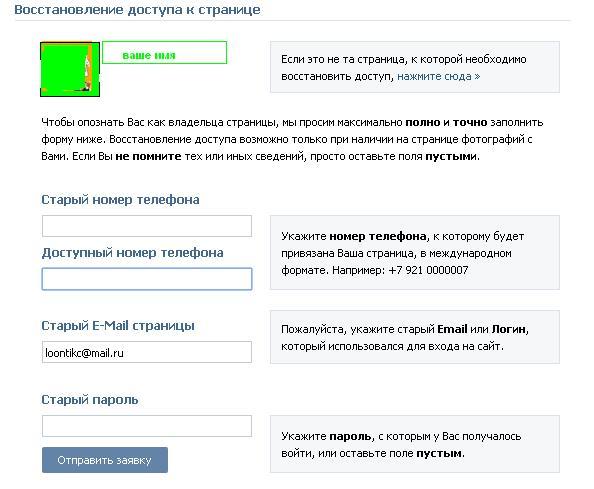 Он может даже временно приостановить действие вашей учетной записи, чтобы защитить ее от злоупотреблений или мошенничества.
Он может даже временно приостановить действие вашей учетной записи, чтобы защитить ее от злоупотреблений или мошенничества.
В справочной службе Google перечислены определенные действия, которые могут привести к блокировке доступа к службе. Эта блокировка может длиться от минуты до 24 часов или даже от 30 до 40 часов в зависимости от типа активности, обнаруженной системой. Эти мероприятия включают в себя:
- Отправка большого количества недоставленных писем
- Получение, загрузка или удаление больших объемов почты через POP или IMAP за короткий промежуток времени
- Использование учетной записи Gmail из разных мест или устройств
- Проблемы с перезагрузкой папки «Входящие» при использовании вашей учетной записи в веб-браузере
- Предоставление доступа к хранилищу файлов, совместному использованию файлов, расширениям браузера, службам аналитики электронной почты или стороннему программному обеспечению, которое автоматически входит в вашу учетную запись, что приводит к вводящим в заблуждение действиям без вашего ведома
- Неправильный вход в вашу учетную запись с неправильным паролем слишком много раз.

Чтобы избежать блокировок в будущем, избегайте любых из вышеперечисленных действий и убедитесь, что ваша учетная запись хорошо защищена, чтобы предотвратить возможные нарушения безопасности.
Как восстановить заблокированную учетную запись GoogleВ зависимости от ситуации вам может потребоваться восстановить имя пользователя или пароль. Выполните следующие шаги, чтобы сделать оба.
Как восстановить имя пользователя учетной записи GoogleЕсли вы забыли свое имя пользователя или адрес электронной почты, выполните следующие действия, чтобы восстановить их.
- Перейдите на страницу входа в Google и нажмите Нужна помощь? ссылка .
- Затем нажмите ссылку Найти мою учетную запись внизу.
- На экране «Забыли имя пользователя» выберите Введите адрес электронной почты для восстановления или Введите номер телефона для восстановления .
 Введите свое имя, а затем установите флажок рядом с Я не робот и нажмите Отправить .
Введите свое имя, а затем установите флажок рядом с Я не робот и нажмите Отправить .
Вы получите электронное письмо или SMS с вашим именем пользователя.
Как восстановить пароль своей учетной записи GoogleЕсли вы знаете свой адрес электронной почты или имя пользователя, но не можете вспомнить пароль, вы можете сбросить его, выполнив следующие действия.
- Перейдите на страницу входа в Google и нажмите Нужна помощь? ссылка
- Введите адрес электронной почты и нажмите Далее .
- Введите последний пароль, который вы можете вспомнить, и нажмите Далее . Если вам нужны дополнительные параметры, которые помогут вам вспомнить, нажмите Попробуйте другой вопрос , и вы получите такие варианты, как месяц или год создания учетной записи.
Если у вас есть адрес электронной почты для восстановления, это также дает вам возможность получить код подтверждения, отправленный на ваш адрес электронной почты для восстановления.
 Если у вас нет резервного адреса электронной почты, введите адрес электронной почты или номер телефона, на который будет отправлен код.
Если у вас нет резервного адреса электронной почты, введите адрес электронной почты или номер телефона, на который будет отправлен код.
- Введите полученный код и нажмите Далее . На новой странице введите свой пароль и повторите его для подтверждения. Затем нажмите Изменить пароль .
Ваш пароль был сброшен. Вы можете попробовать войти еще раз. Все еще заблокирован ваш аккаунт Google? Попробуйте остальные решения ниже.
Как восстановить учетную запись Google с помощью двухэтапной проверкиДвухэтапная проверка добавляет еще один уровень защиты вашей учетной записи Google. Однако для этого потребуется больше, чем просто пароль, так как вам потребуется либо другой код, либо действие для входа в вашу учетную запись.
Если вы включили двухэтапную аутентификацию для своей учетной записи и теперь она заблокирована, процесс восстановления будет более строгим. Это также может затруднить восстановление доступа к вашей учетной записи, если учетная запись была скомпрометирована хакерами, и они включили двухэтапную проверку.
Если вы включили двухэтапную проверку при создании или настройке своей учетной записи, вы увидите другой экран при попытке восстановить свою учетную запись, где вы будете вводить код с помощью метода по умолчанию — электронной почты или SMS — который вы изначально настроили . Если вы не можете предоставить необходимые данные, вы можете нажать на кнопку Попробуйте войти другим способом по ссылке , и вы получите список всех параметров, настроенных для вашей учетной записи.
Есть еще один вариант Обратиться за помощью к Google вернуться в свою учетную запись , что также приводит к другому экрану с дополнительными параметрами.
Прокрутите вниз до нижней части экрана, и вы увидите ссылку Запросить помощь Google . Этот процесс похож на обычные шаги по восстановлению учетной записи, которые вы предпринимаете, но вам будет задано больше вопросов в зависимости от того, какие параметры вы настроили для своей учетной записи ранее.
Если вы предоставите достаточно информации, вы увидите Спасибо! Мы на нем сообщение. Но если вы не предоставите достаточных доказательств права собственности, вместо этого вы получите сообщение о том, что Google не может подтвердить.
Завершение расследования Google может занять от 3 до 5 рабочих дней. Как только это будет сделано, они уведомят вас по указанному вами контактному адресу. Однако ваш запрос может быть отклонен, и в этом случае вам придется повторить процесс, дав более точные ответы на вопросы, чем те, которые вы давали ранее, иначе Google не разблокирует вашу учетную запись.
Примечание . Если ваш аккаунт G Suite заблокирован, единственный способ сбросить пароль и восстановить доступ — обратиться к администратору Google Apps для домена.
Избегайте блокировки своей учетной записи Потерять доступ к своей учетной записи Google очень легко, и также мало возможностей восстановить ее, поскольку нет четкой системы или процедуры подачи апелляций для решения такой проблемы. Это только оставляет вас в дураках с ограниченной возможностью или вообще без возможности получить помощь, особенно если у вас нет специальных контактов в Google.
Это только оставляет вас в дураках с ограниченной возможностью или вообще без возможности получить помощь, особенно если у вас нет специальных контактов в Google.
Есть способы предотвратить эту проблему, но это означает не оставлять ничего на волю случая, особенно когда речь идет о учетных данных для входа. Несколько важных советов:
- Использование менеджера паролей, чтобы ваша цифровая жизнь не зависала от запоминания пароля. Если менеджер паролей вашего браузера не помогает, попробуйте один из лучших сервисов менеджеров паролей, который надежно сохранит ваши логины.
- Использование приложения Google Authenticator, которое позволяет подтверждать вход в систему с помощью случайно сгенерированного числа
- Обновление резервного номера телефона и адреса электронной почты
- Настройка дополнительных способов входа и подтверждения того, что вы являетесь владельцем учетной записи, таких как настройка телефонных подсказок, сохранение резервных кодов для входа в вашу учетную запись и настройка ключей безопасности
- Далее в последнем предложении вы также должны узнать, с кем чаще всего связываются, когда вы создали свою учетную запись Google, какой у вас адрес электронной почты для восстановления и т.


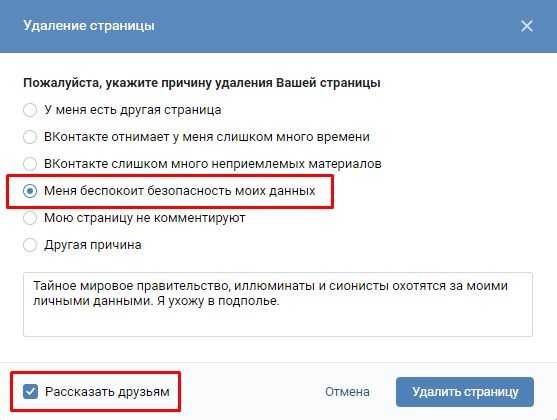

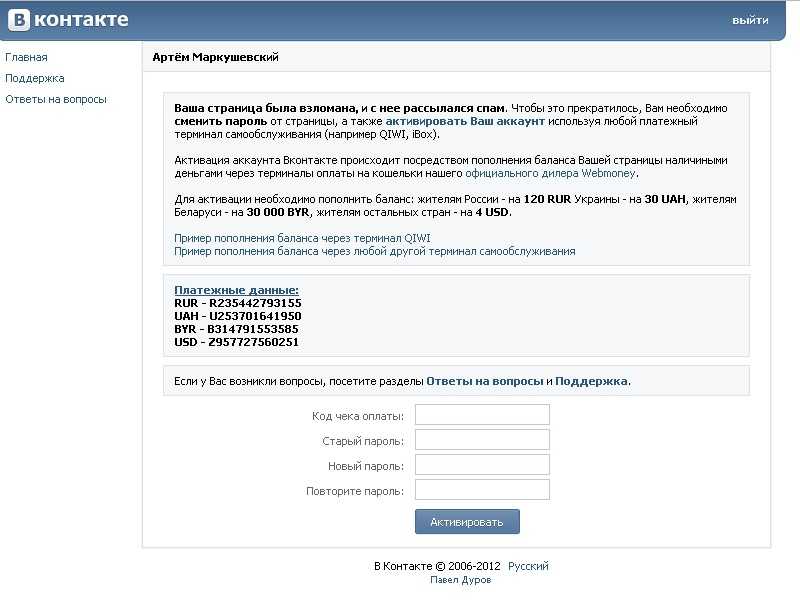


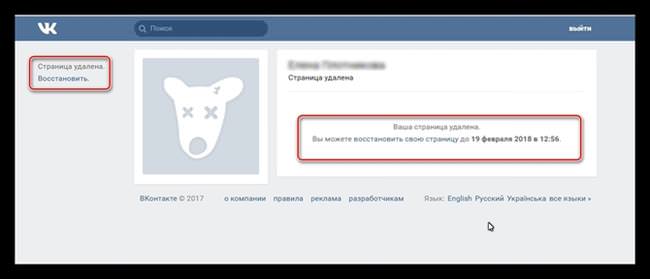 У вас потребуют ссылку на эту страницу. Скопировав ее, отправьте в службу поддержки.
У вас потребуют ссылку на эту страницу. Скопировав ее, отправьте в службу поддержки.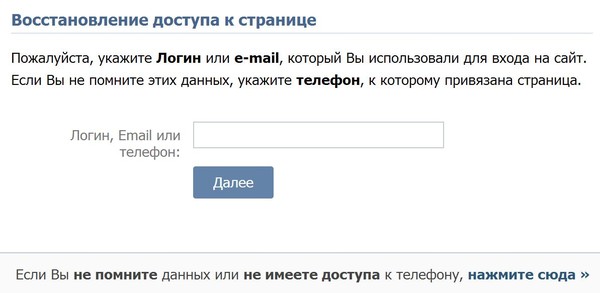 Если у вас такая ситуация, то у вас на компьютере или на мобильном устройстве совершенно точно находится вирус. Необходимо будет провести работы по сканирования и устранению вирусов на компьютере, и таким образом нормальный доступ к странице будет восстановлен сам собой. На портале Вконтакте они даже предлагают свою антивирусное программное обеспечение под названием Cezurity , который скачать можно абсолютно бесплатно по ссылке. Данным антивирусным ПО вы как раз можете просканировать свой компьютер и восстановить доступ к социальной сети vk.com. Чтобы просканировать своё мобильное устройство на предмет вредоностного программного обеспечения, вы можете поставить приложение приложение от Касперского .
Если у вас такая ситуация, то у вас на компьютере или на мобильном устройстве совершенно точно находится вирус. Необходимо будет провести работы по сканирования и устранению вирусов на компьютере, и таким образом нормальный доступ к странице будет восстановлен сам собой. На портале Вконтакте они даже предлагают свою антивирусное программное обеспечение под названием Cezurity , который скачать можно абсолютно бесплатно по ссылке. Данным антивирусным ПО вы как раз можете просканировать свой компьютер и восстановить доступ к социальной сети vk.com. Чтобы просканировать своё мобильное устройство на предмет вредоностного программного обеспечения, вы можете поставить приложение приложение от Касперского .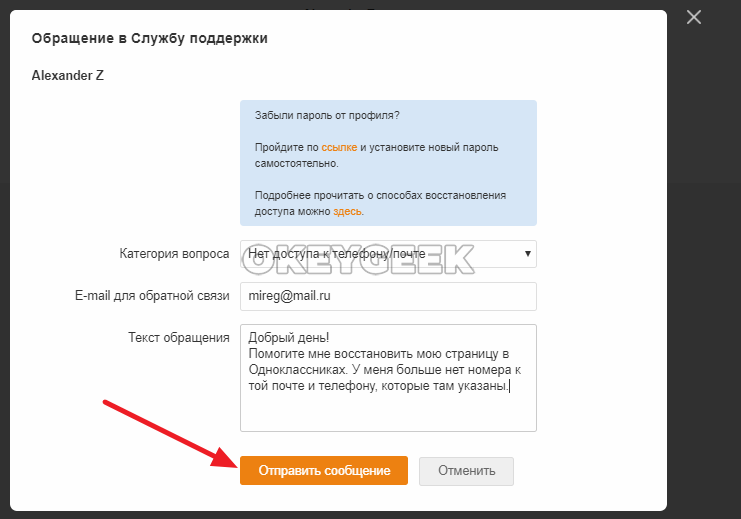

 Не расстраивайтесь, читайте внимательнее, будет вверху указано: «Восстановить свою страницу». Прежде, чем продвинуться дальше, обратите внимание, что сервис этой соцсети предупреждает вас об окончательной дате удаления страницы. С указанного момента (число/месяц/год), восстановить доступ к своей страничке уже не получится.
Не расстраивайтесь, читайте внимательнее, будет вверху указано: «Восстановить свою страницу». Прежде, чем продвинуться дальше, обратите внимание, что сервис этой соцсети предупреждает вас об окончательной дате удаления страницы. С указанного момента (число/месяц/год), восстановить доступ к своей страничке уже не получится.
 Смотри ниже «Если старая страница была привязана к тому же номеру» — там написано, что делать.
Смотри ниже «Если старая страница была привязана к тому же номеру» — там написано, что делать.



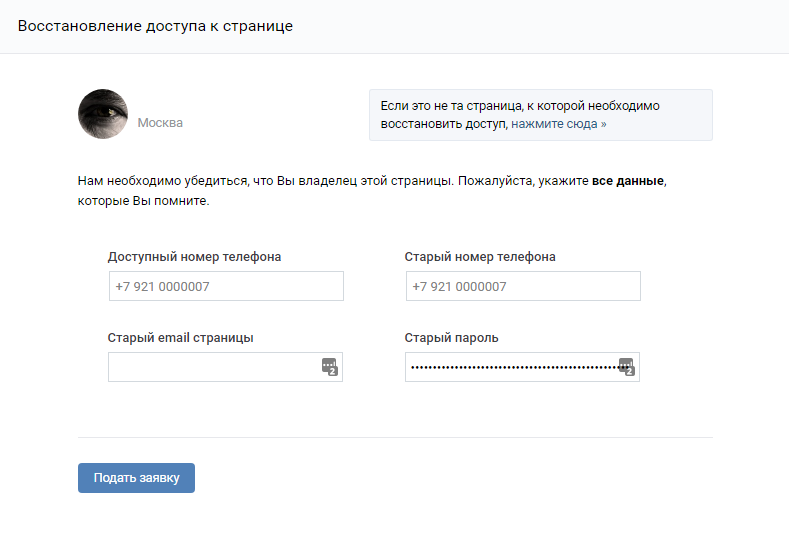
 Ваш 9-значный идентификационный номер дела PACSES
Ваш 9-значный идентификационный номер дела PACSES  childsupport.state.pa.us
и нажмите на вкладку «Адвокат».
childsupport.state.pa.us
и нажмите на вкладку «Адвокат». Контактный номер телефона (он будет доступен только для чтения и будет отображать адрес электронной почты, указанный при регистрации)
Контактный номер телефона (он будет доступен только для чтения и будет отображать адрес электронной почты, указанный при регистрации) 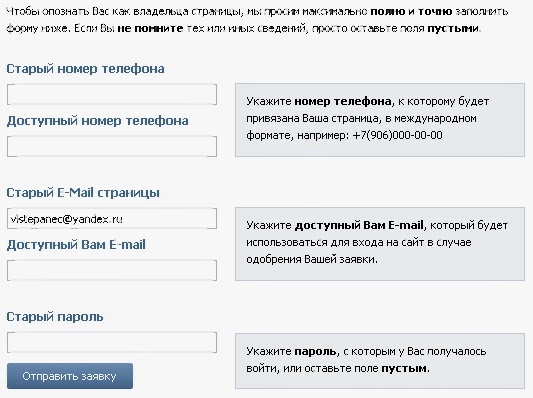 childsupport.state.pa.us
и нажмите кнопку «Получение алиментов» или «Начать/возобновить запрос».
по ссылке Службы поддержки в разделе Я хотел бы…
childsupport.state.pa.us
и нажмите кнопку «Получение алиментов» или «Начать/возобновить запрос».
по ссылке Службы поддержки в разделе Я хотел бы…
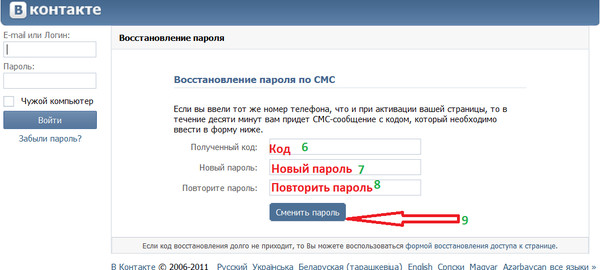 кнопку с правой стороны.
кнопку с правой стороны. ответное электронное письмо, чтобы быть добавленным в «белый список» или список одобренных отправителей
ответное электронное письмо, чтобы быть добавленным в «белый список» или список одобренных отправителей